大家好,我是逆水。今天我来为大家讲解一下如何利用3dmax制作陶瓷鱼盆模型。
单击创建,选择图形,对象切换为样条线,选择矩形,在顶视图先创建一个矩形。
点击修改,假如它的长度是17mm,宽度是300mm。
单击编辑样条线,进入到顶点级别,框选这些顶点,点击切角,我们在切角的数量这里直接输入为30mm。
我们再来选择这两个顶点,移动一下它们的一个控制杆,对它们进行调整,为它添加一个圆角,大概调整为这样的一个形状。
我们直接单击建模中的转化为多边形,将它塌陷为可编辑多边形。
为它添加一个对称的修改器,这个镜像轴这里是自动选择X轴,等于右边这一边就对称到左边这一边了。
我们再为它添加一个对称的修改器。这里我们来选择Y轴,发现是这样的一种效果,我们可以在这里点击翻转,这样就可以了。
单击转化为多边形,塌陷成可编辑多边形,我们再来选择这一个边,按Q加退格键对它来进行移除。
选择边界,选择这一个边界。
我们先来在前视图创建一个矩形,矩形的长度是设置为55mm,就是这个盘子的一个大概的高度。
选择边界,我们按Shift键沿着Y轴向下进行复制,点击缩放命令,对它来进行缩放一下。在这里的一个形状,我们想让他稍微懂一点,就这样往里面进行缩放的多一点。如果想要直一点,我们就往外稍微多一点。
按住Shift键沿着Y轴再对它来进行移动复制,再对它来进行缩放一下,把鼠标放在这一个地方,按住鼠标左键来进行缩放。
对它再进行移动一下,然后按住鼠标左键沿着Y轴在进行移动复制一下。
选择多边形,选择上面这一个面,按一下Delete键对它来进行删除。
我们为它添加一个壳的修改器。这里的一个外部量,我们输入为3,或者是输入为2,让它稍微薄一点。
将它塌陷成可编辑多边形,我们再来选择这个边,选择这一条边,点击环形,按一下Delete键对它来进行删除。
再来选择边界,选择上面这条边界,我们可以按住Shift键,然后对它来进行缩放复制一下。一共缩放复制三次,需要达到这样的一个效果。
点击鼠标右键转化到顶点,发现自动就塌陷了。
我们可以为它切一个角,切角的值可以稍微大一点点,假如是3,点击确定。
在这里我们可以为它添加一个涡轮平滑的修改器,觉得哪里不太好,我们就可以调整哪个地方。
这里想让它硬朗一点,我们就在这个地方选择一条边,单击环形,选择这个环形的边,点击连接后面的设置按钮。这里我们连接一条边,把它的一个滑块拉下来一点,差不多为-92左右,点击确定。
我们再来看一下它的效果就好很多了,这里就比较硬朗了。
我们再来做一下它的一个边缘。把这个环模式打开,我们选择这一条边,就自动选择了这个环形的边,单击连接后面的设置按钮,为它连接一条,点击确定。同样在外面这一条边,我们来点击连接。
在这下面我们需要点击撤销。
我们需要点击连接后面的设置按钮,在滑块这里我们输入为-80mm,点击确定。
我们再来点击这个涡轮平滑,观察一下它的一个效果。这样觉得还是不错的。
进入到边级别,选择这个边,点击光环。
点击鼠标右键转化到面,这里ID设材质置成1,按Ctrl+加I进行反选,材质ID我们设置成2。
这里我们进行设置一个多维子材质,在这里我们将材质直接赋予给物体,效果就出来了。
我们再来做一下它的一个底部。我们进入到边界级别,选择这个边界,我们按住Shift键沿着Z轴方向,向上来进行复制一份。
然后我们再点击缩放命令,在对它来进行缩放复制一份,然后按住Shift键对它来再进行缩放复制一份。
点击鼠标右键转化到顶点,自动就选择了这些顶点。
然后单击塌陷。
点击切角后面的设置按钮,切角的数值设置为3,点击确定。
在这里我们发现它的一个颜色也变了,我们可以进入到多边形级别,框选下面这个多边形。
我们将材质ID这里设置为2,这样就可以了。
然后我们再来进入到边级别,选择这个边,单击环模式,把这边缘变得比较尖锐一点。
这里在我们选择边的时候,这里就是编辑边,其实在这还有石墨建模,这里也有一个边、切角、挤出、焊接、桥,其实跟我们这里的一个编辑边都是一样的。
循环这里就有一个连接,点击这个连接,下面有一个连接设置,我们通过这种方式可能更加快速一点,在这里我们就可以为它连接两条边,收缩的数值设置为53左右左右,单击确定。
我们再来选择这一条边,同样我们点击这个循环,这里点击连接选择连接设置。这里我们为它连接一条边,将它的一个滑块进行往下移动,数值大概在91左右。点击确定。
我们再回到这个涡轮平滑,看一下效果还是非常不错的。
如果我们感觉下面这里比较太平滑了的话,想让它硬朗一点,我们也可以选择这个边,我们双击选择这个环形的边,它来进行缩放一下,把鼠标放在这个中心地方,让它沿着这三个轴向来进行缩放一下。这样我们就发现现在的效果比刚才要硬朗一些了。
如果觉得它还不够硬,我们还可以为它再连接一条边,那我们就可以选择这条边,连接一条边,把它的一个滑块稍微拉下来一点,点击确定,效果更加好了。
这个矩形我们不需要了,可以按下Delete键对它来进行删除。
这就是最后的效果。
那么今天呢,就给大家分享到这里,如果你觉得文章对你有帮助,希望将网站分享给你的朋友。感谢大家支持!

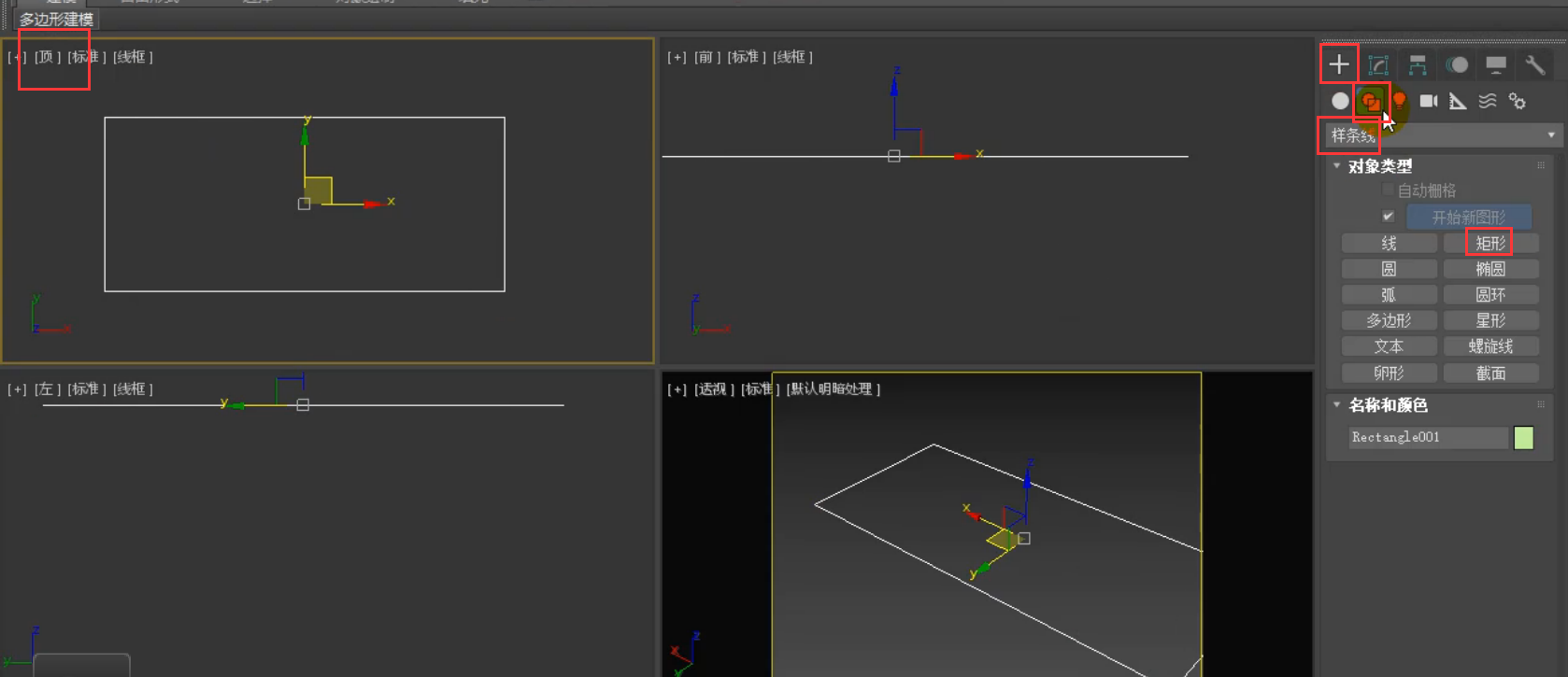
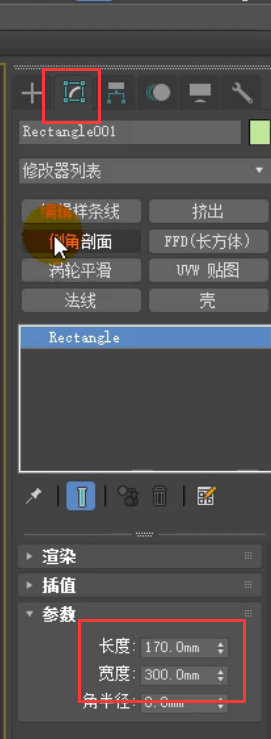
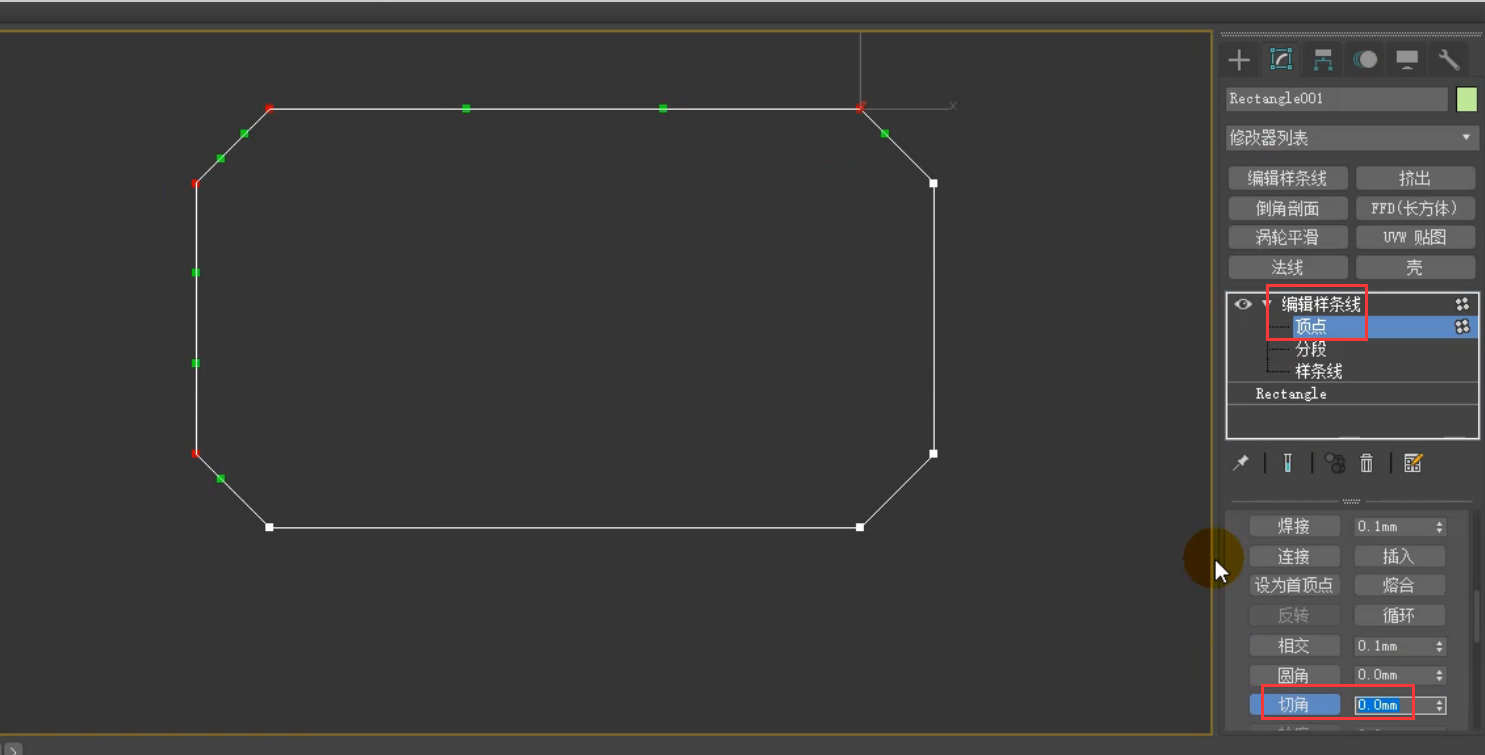
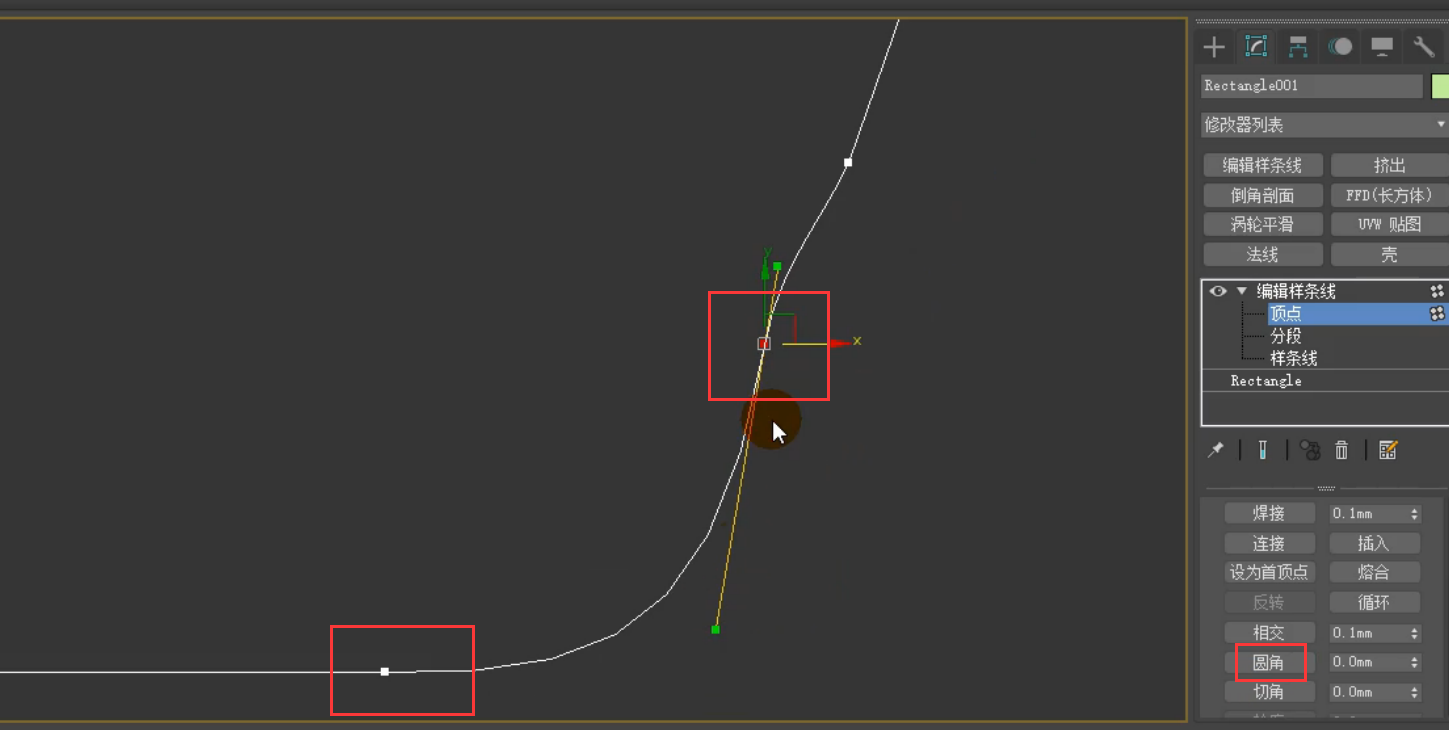
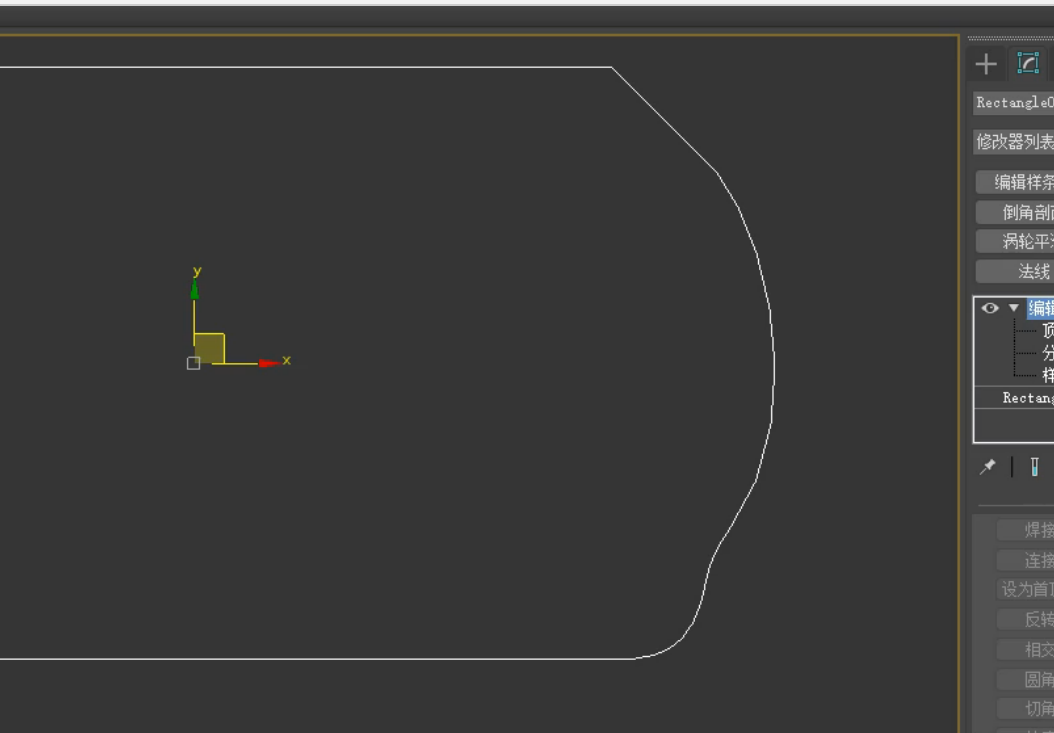
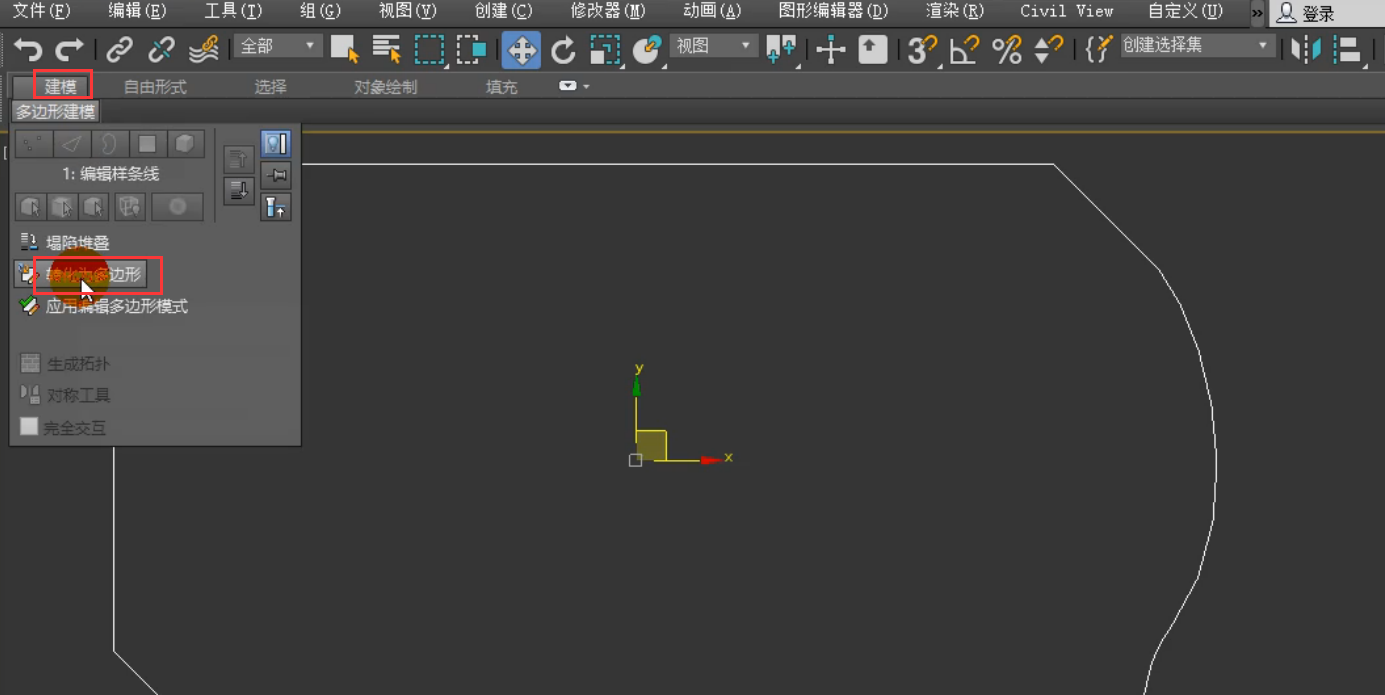
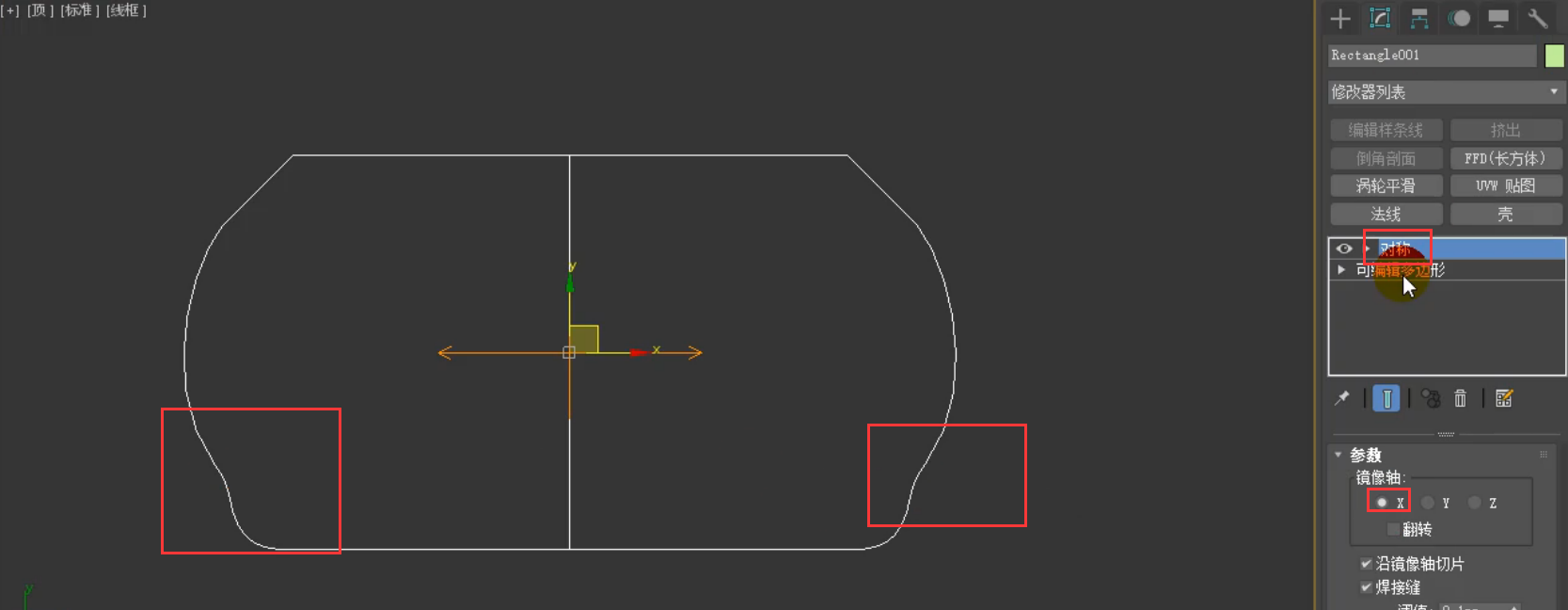
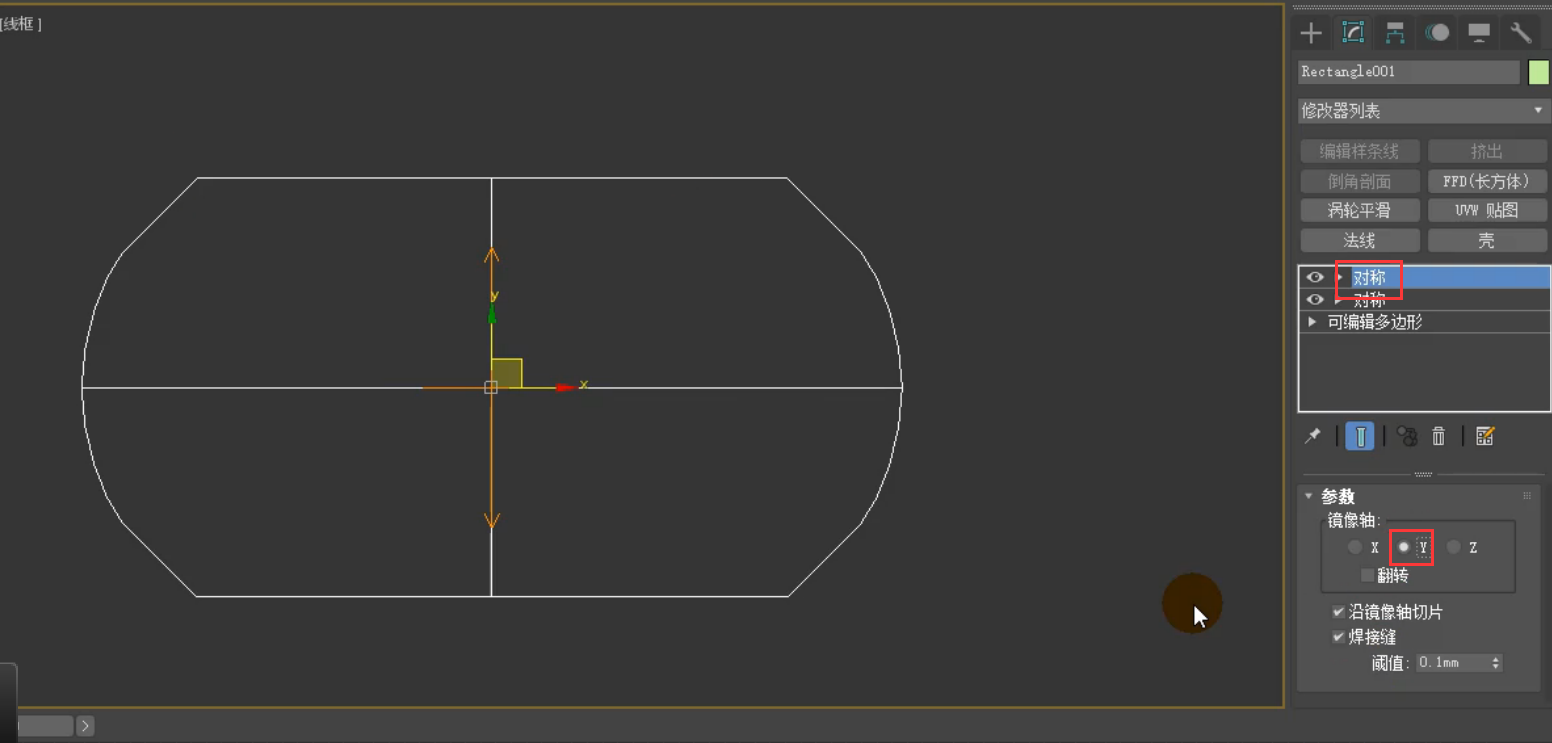
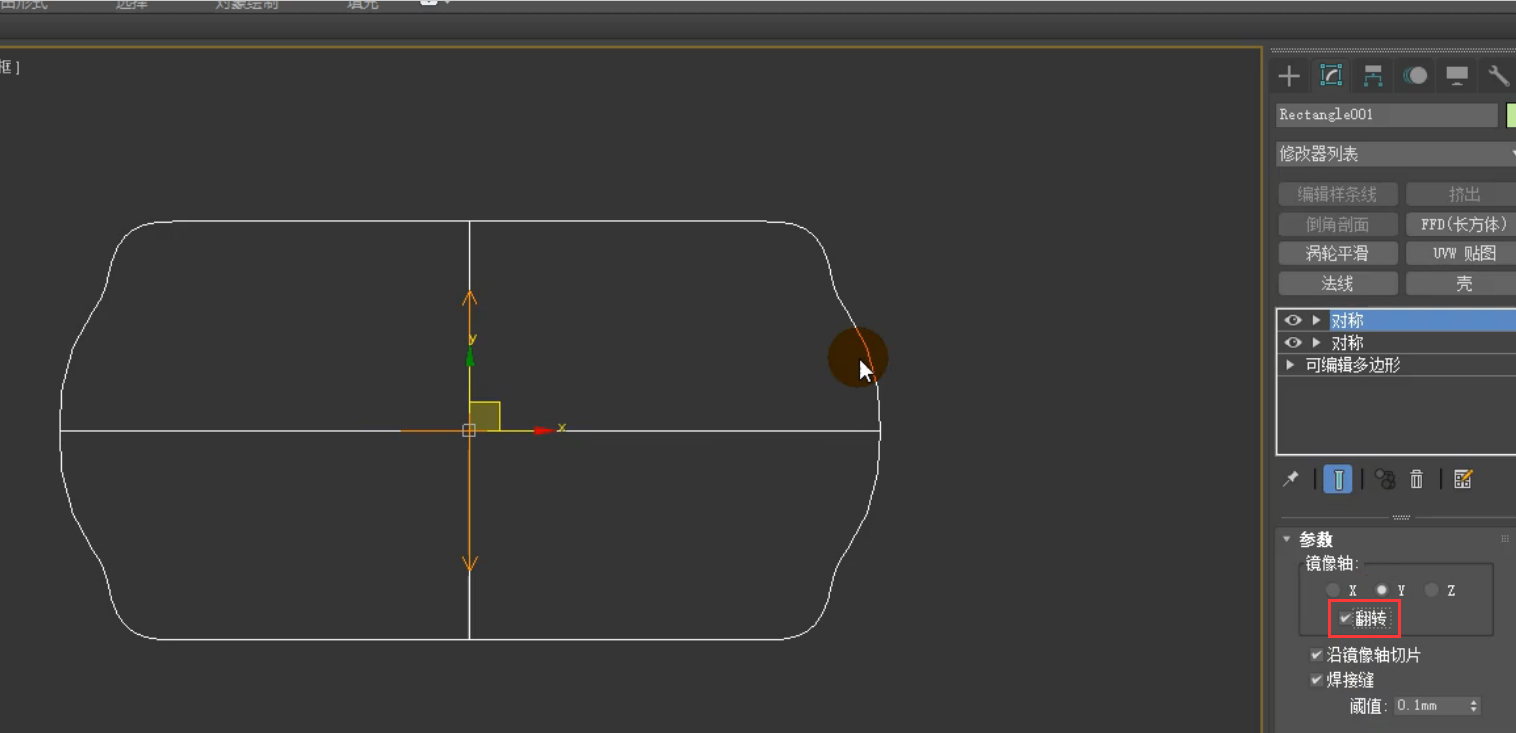
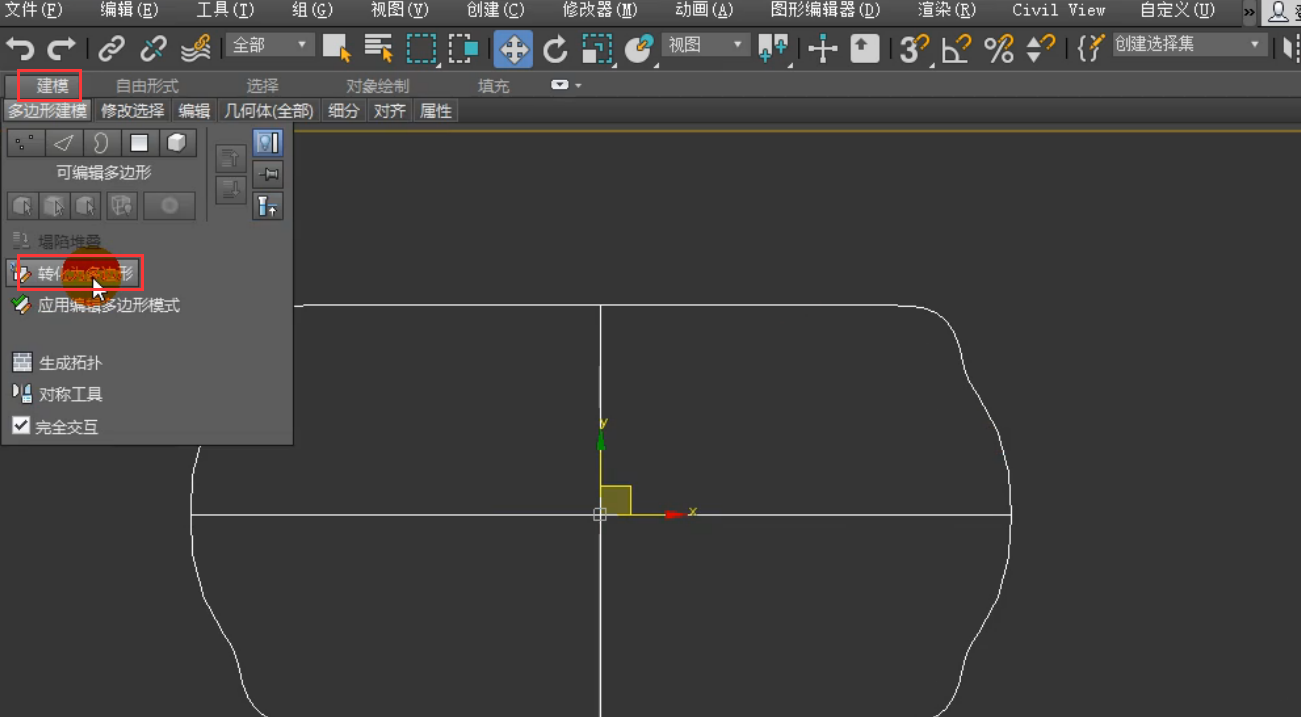
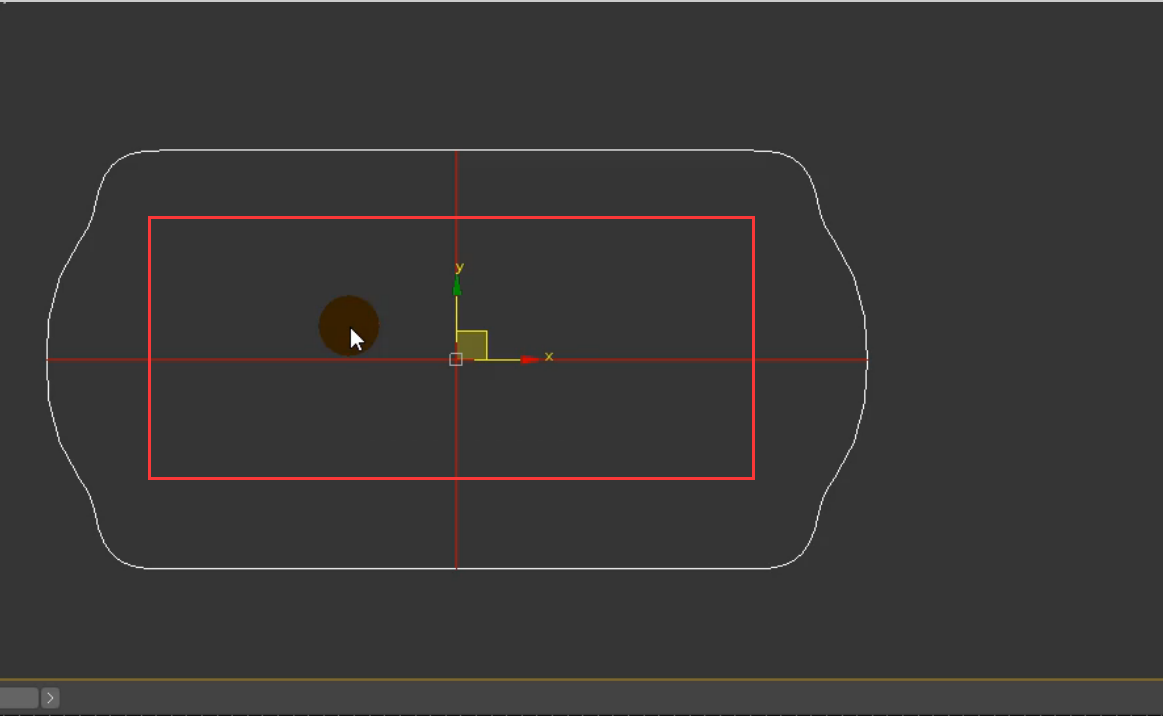



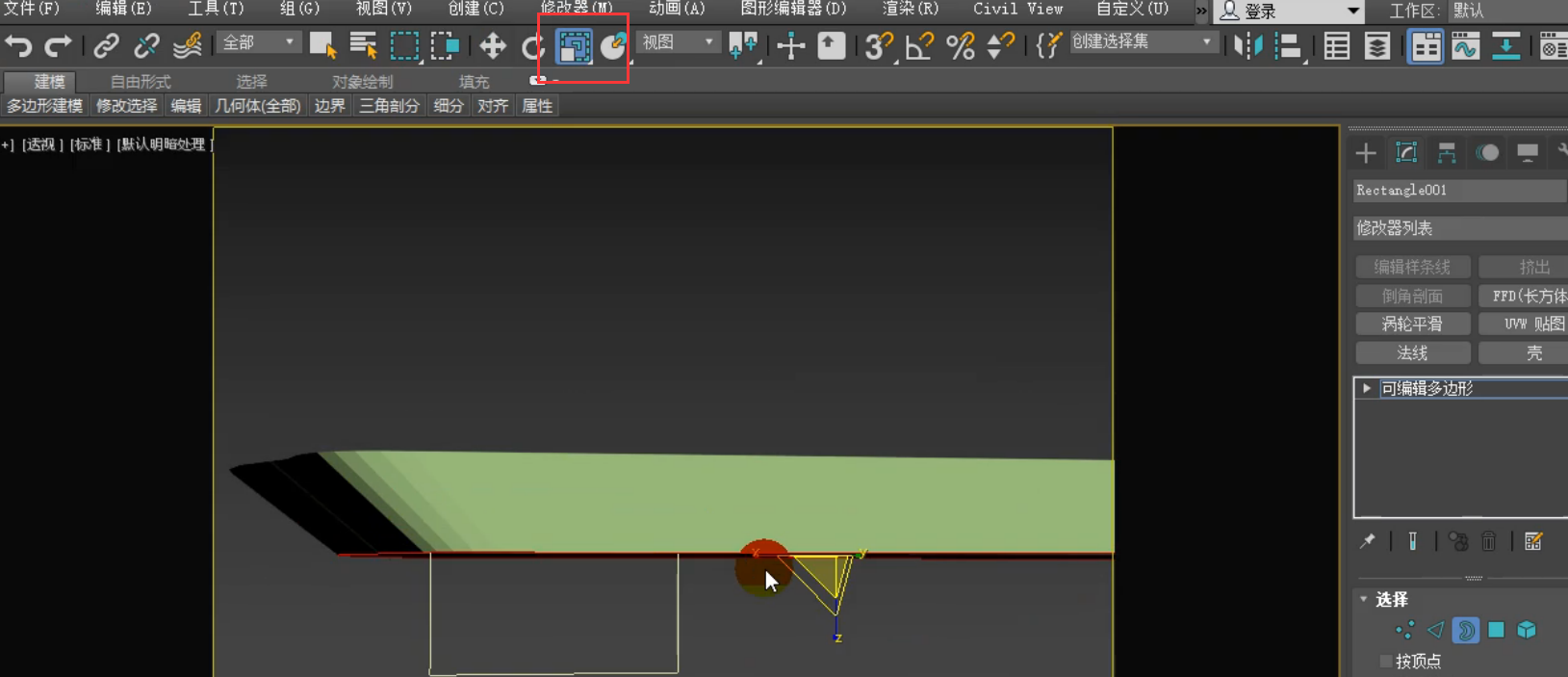
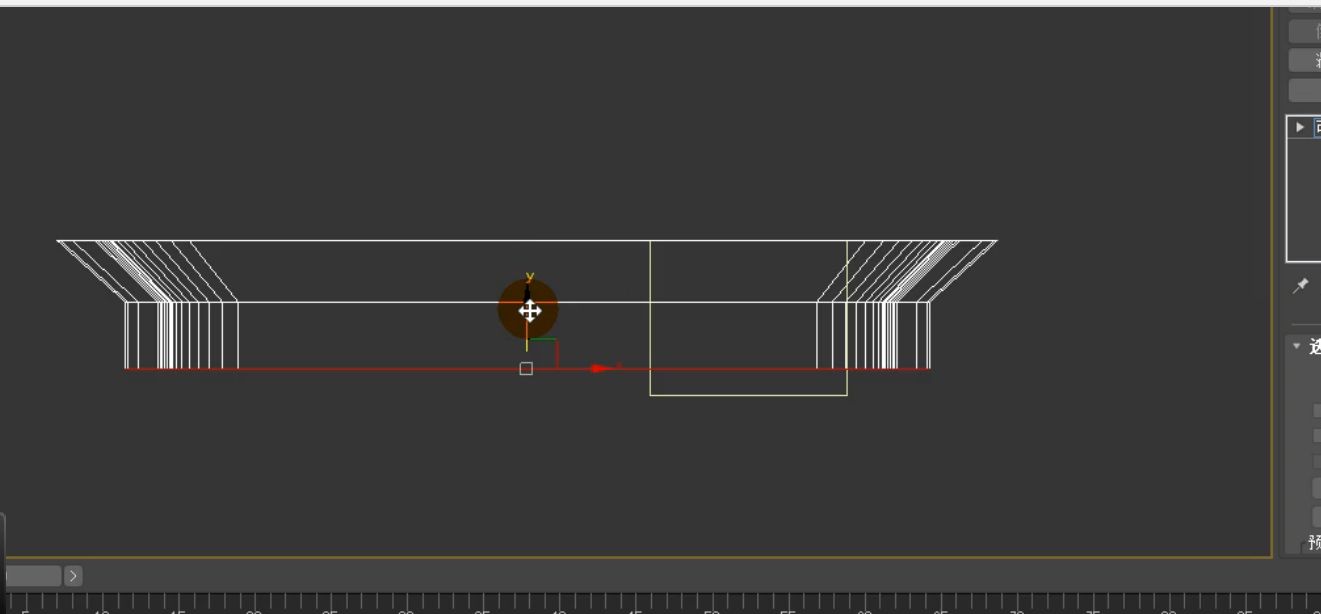
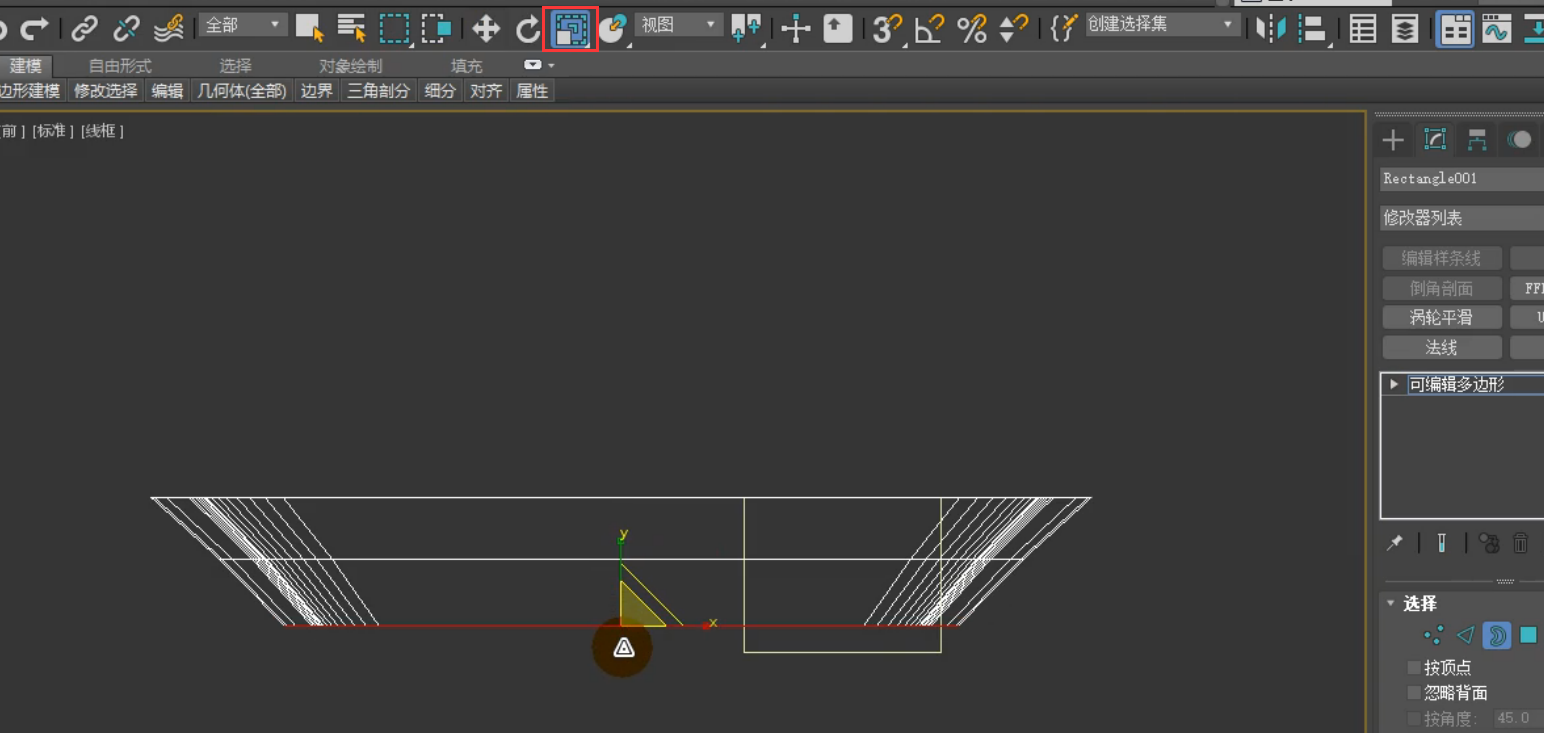
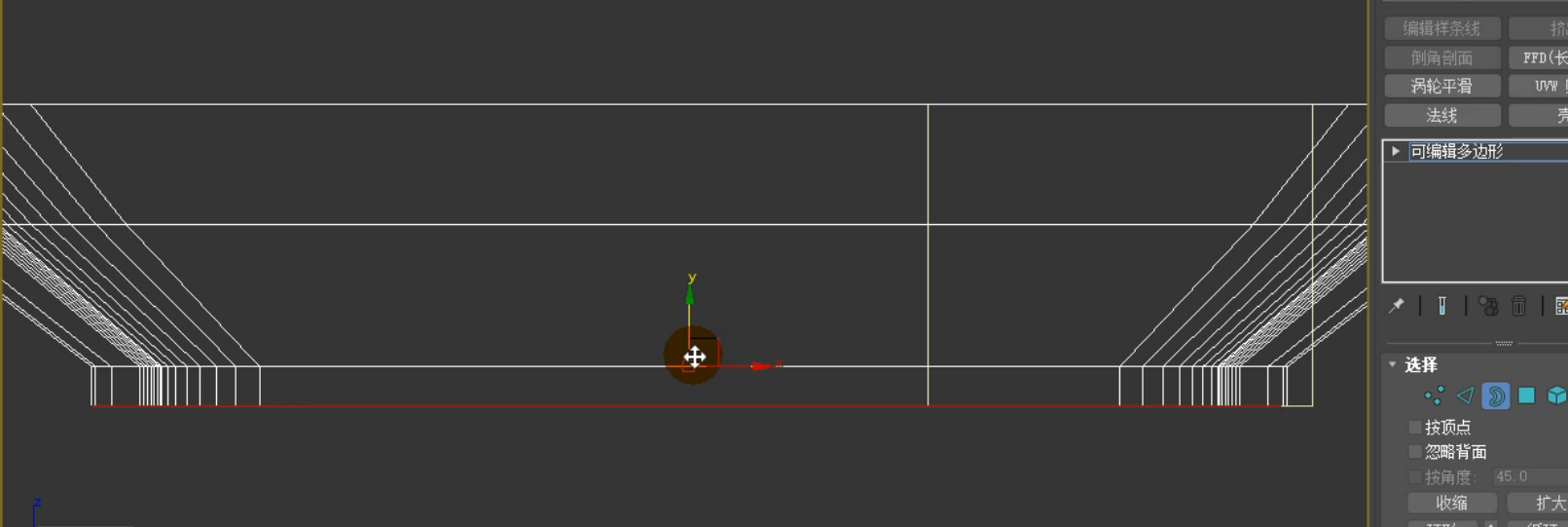
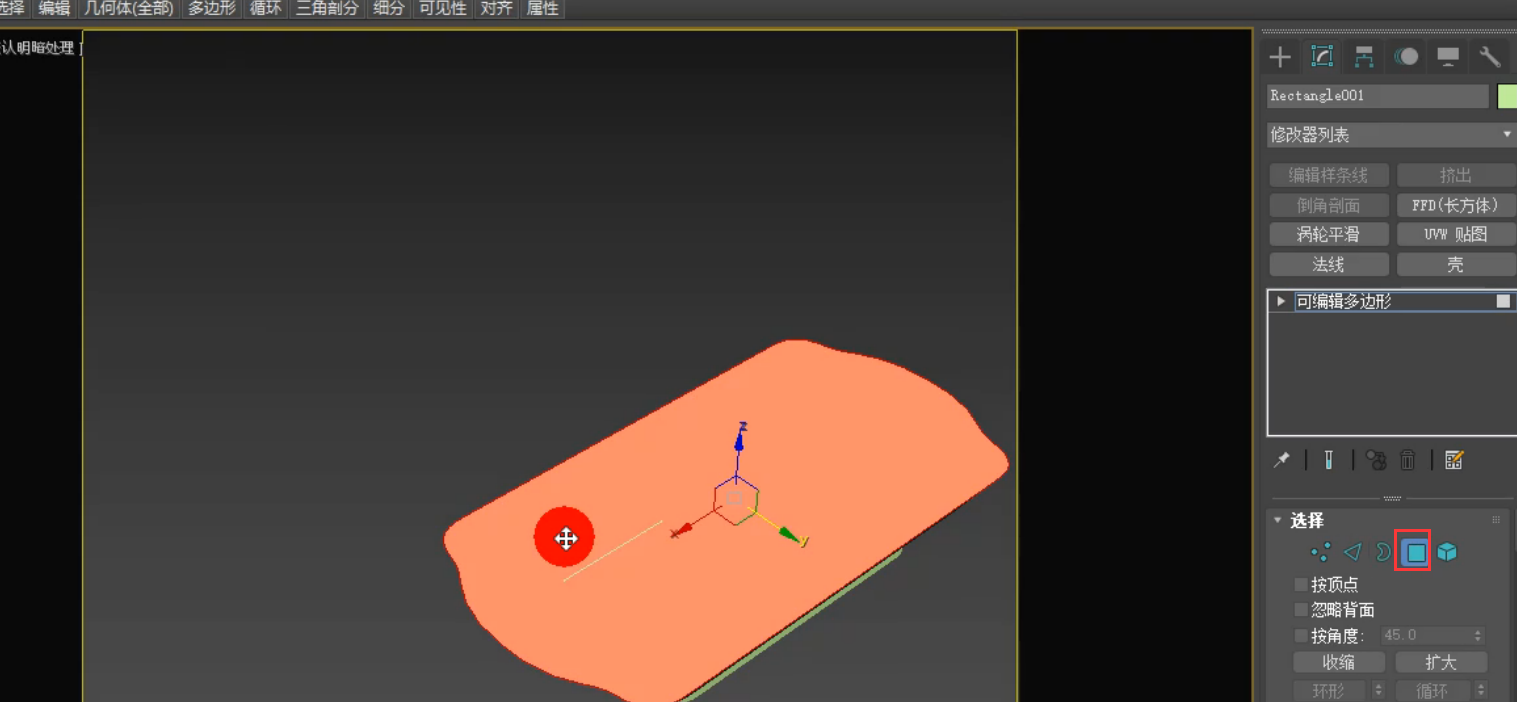
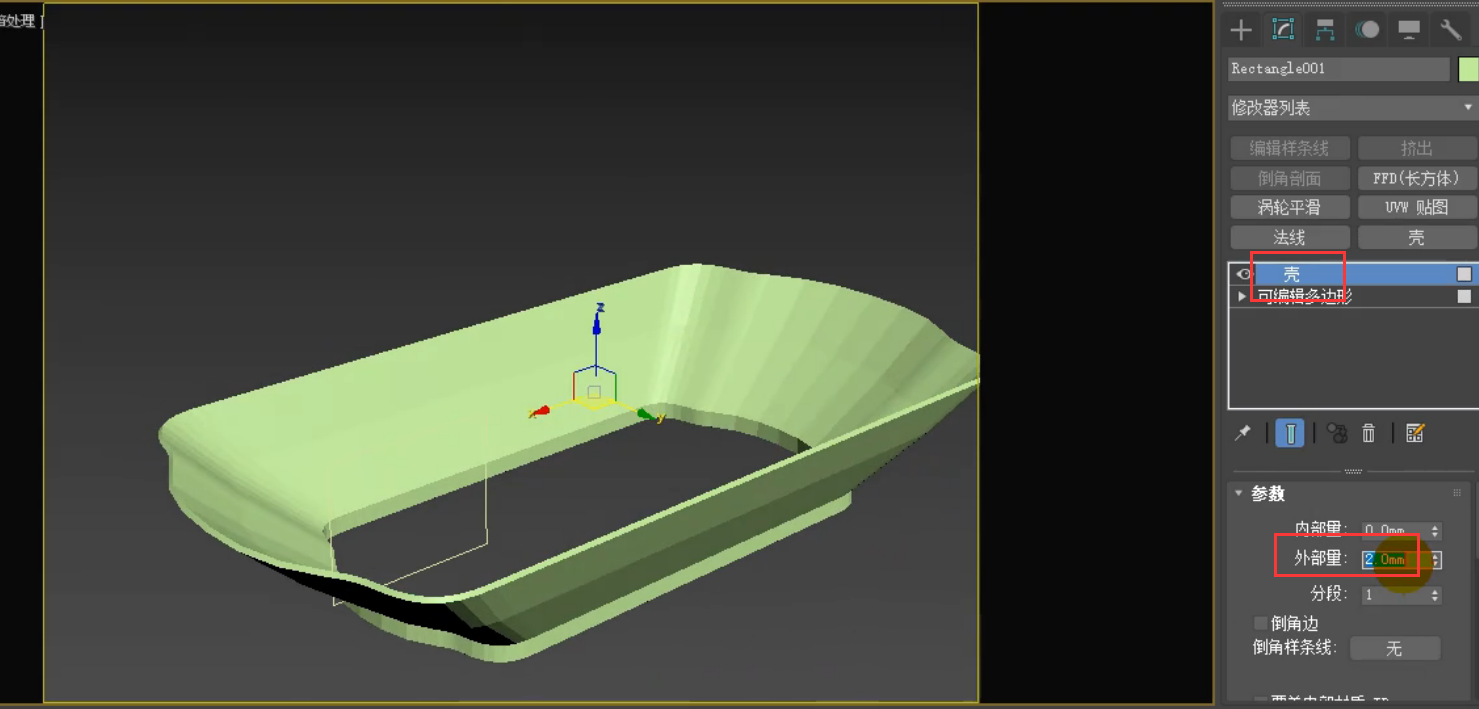
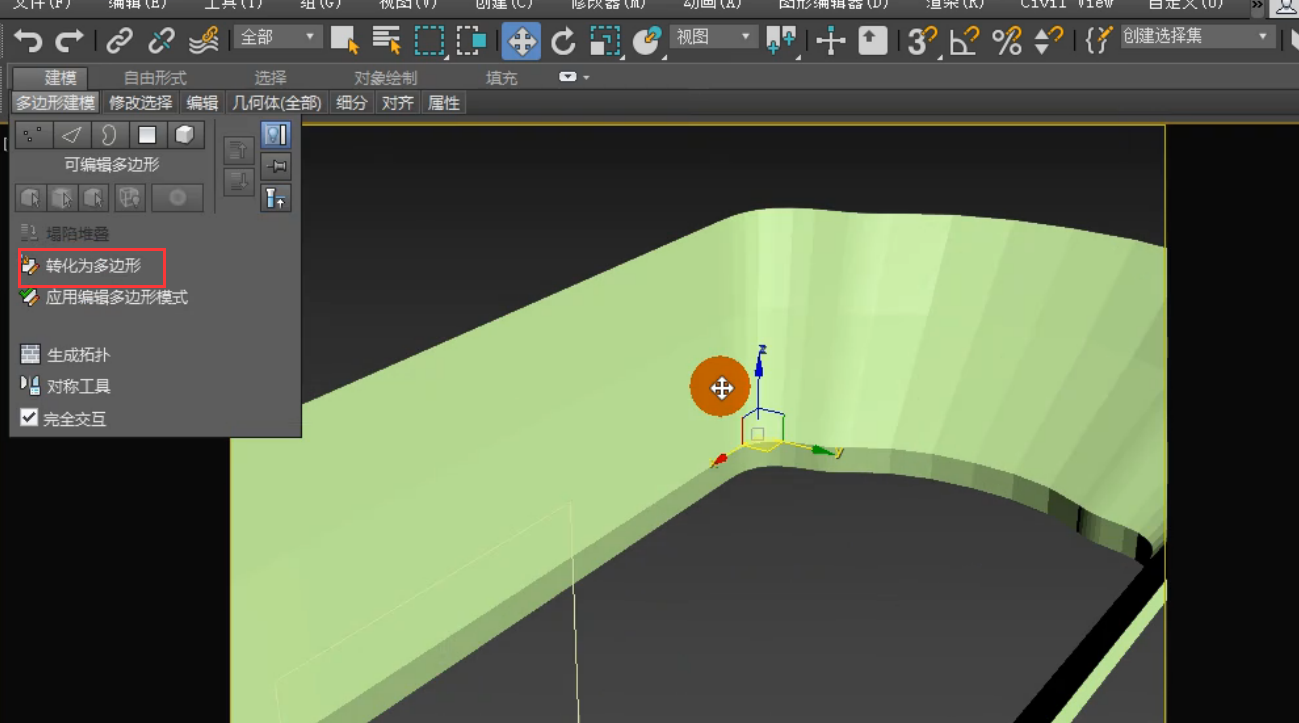
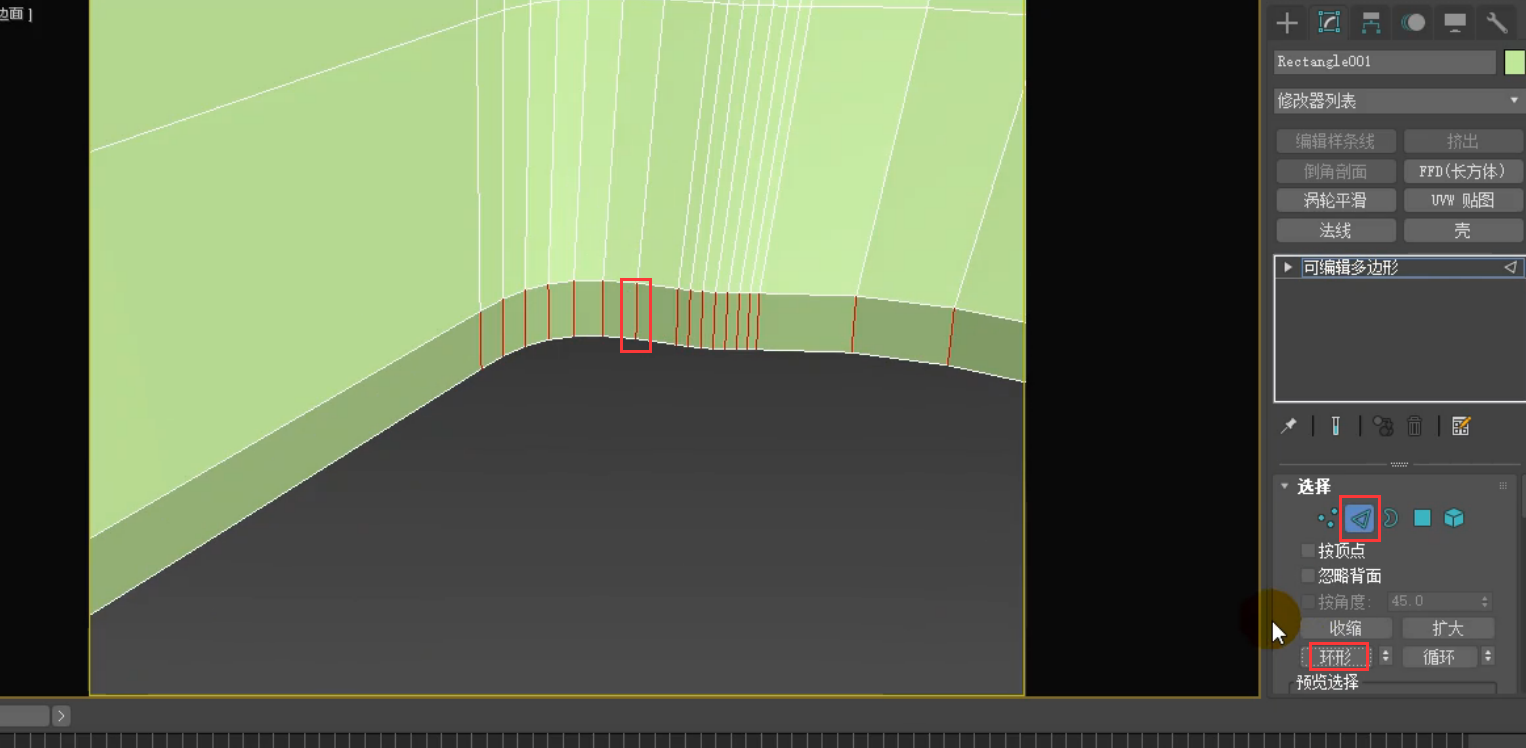


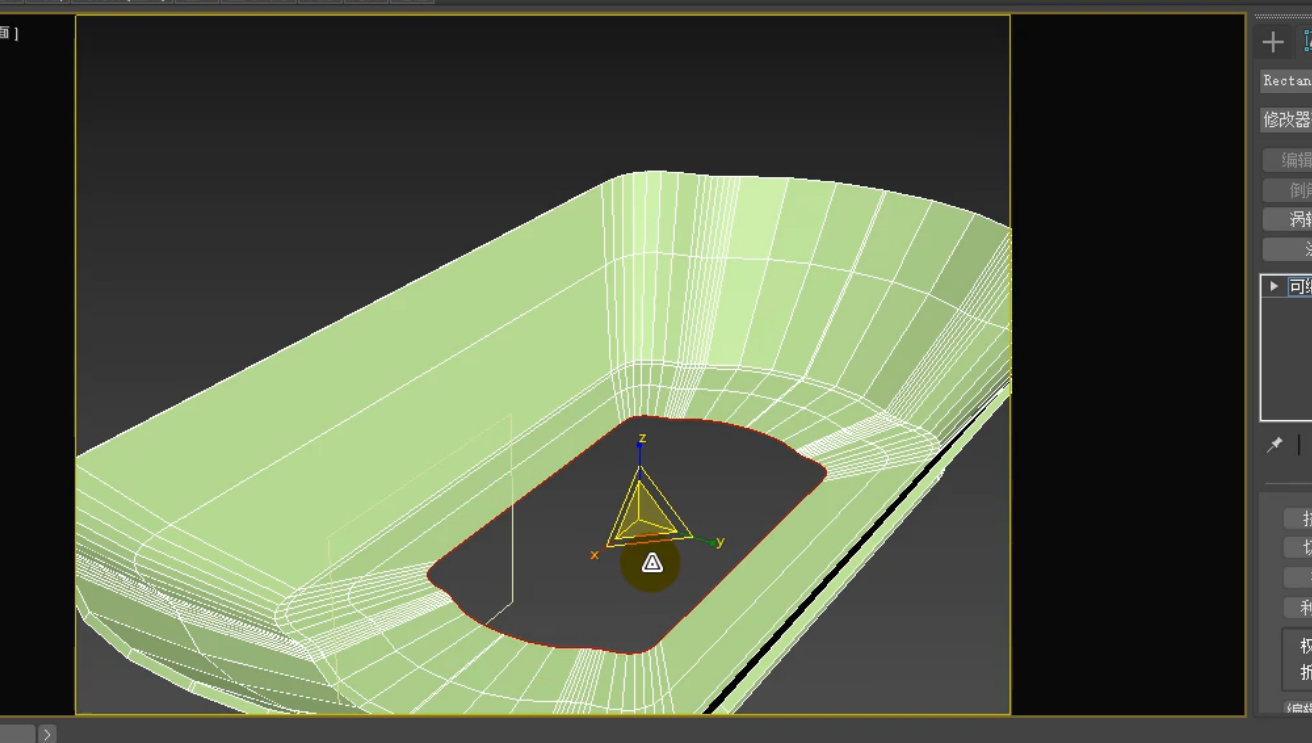
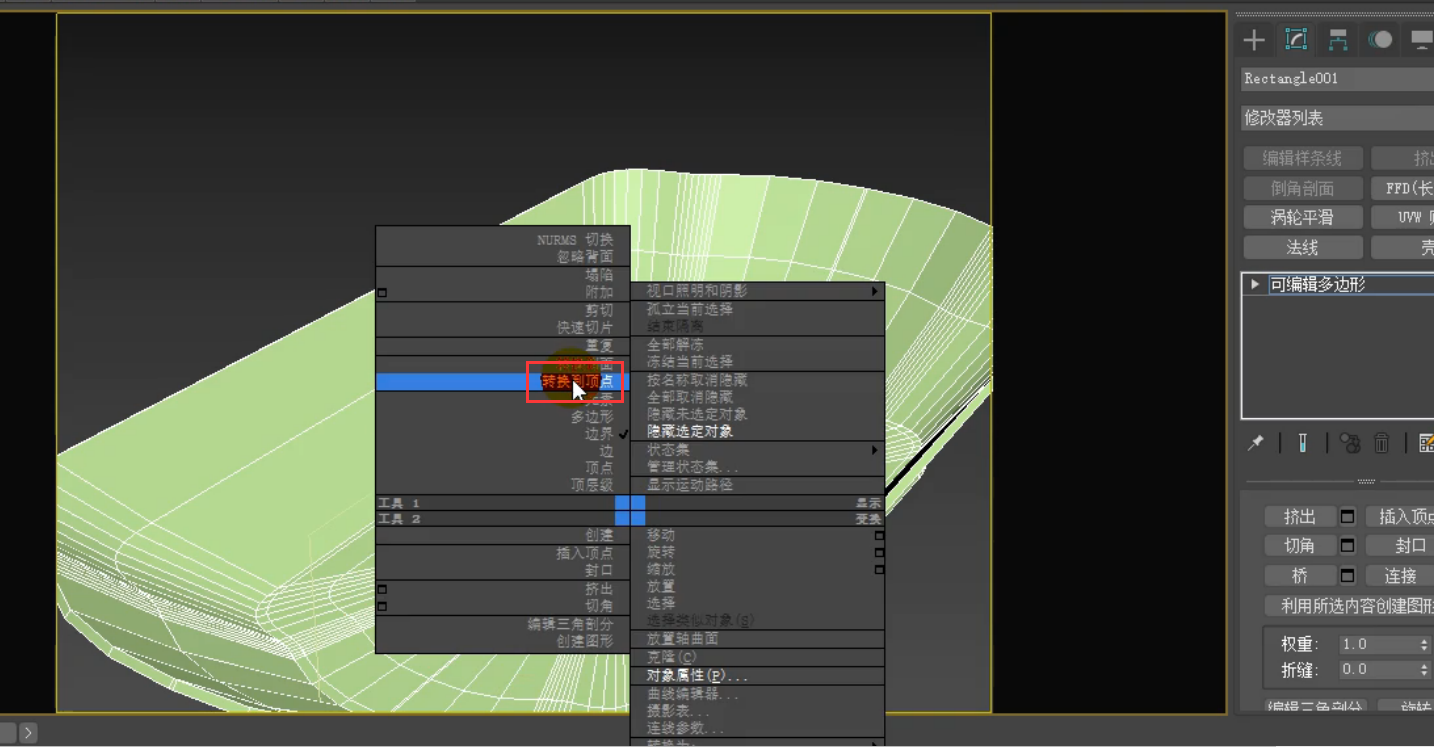
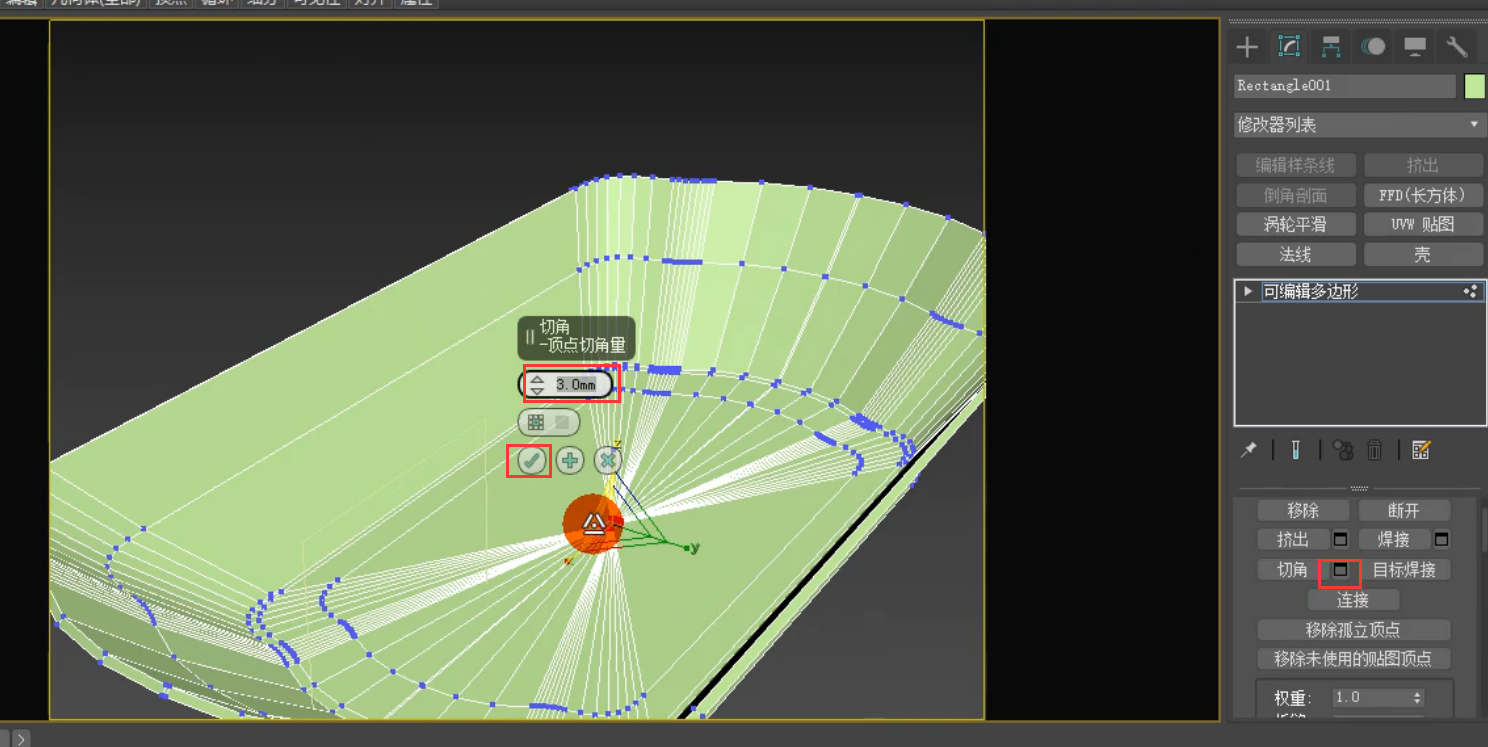

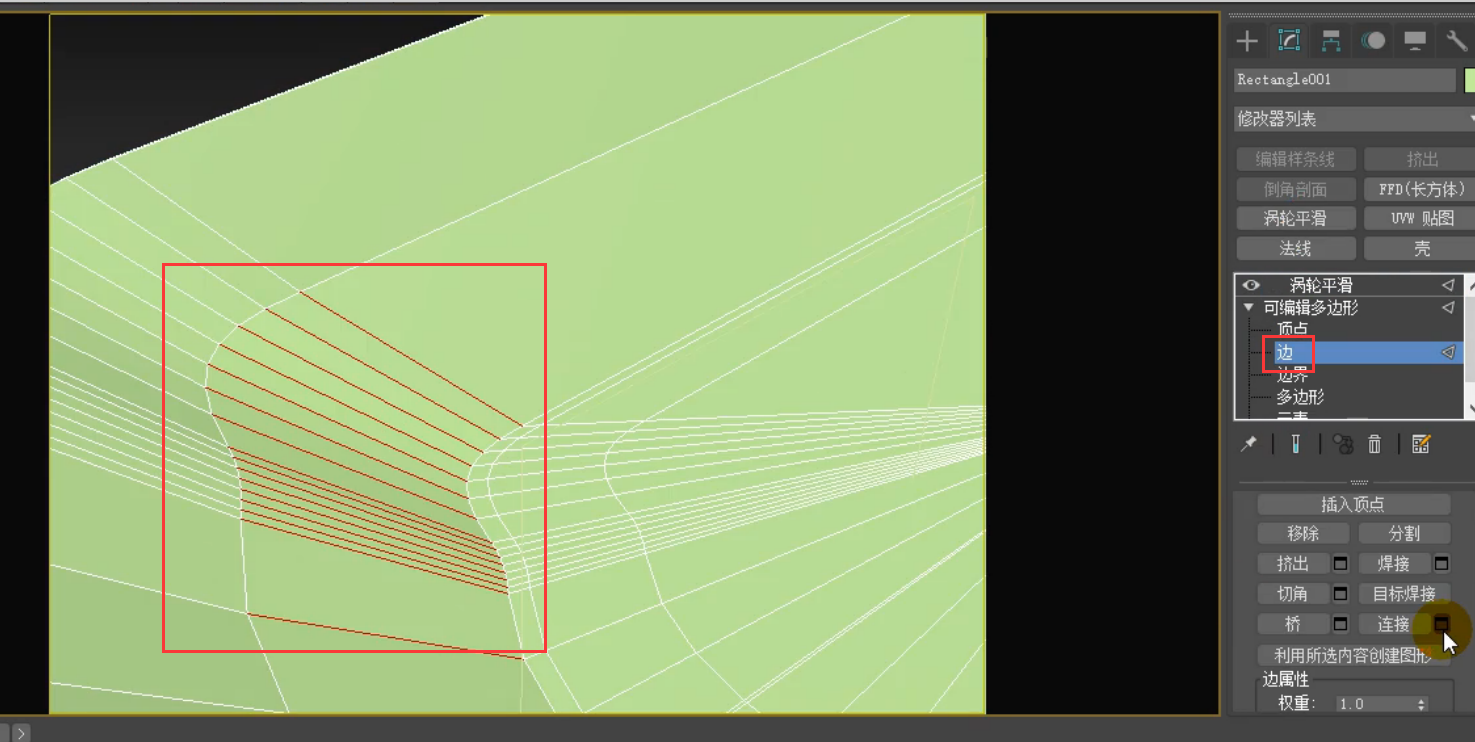

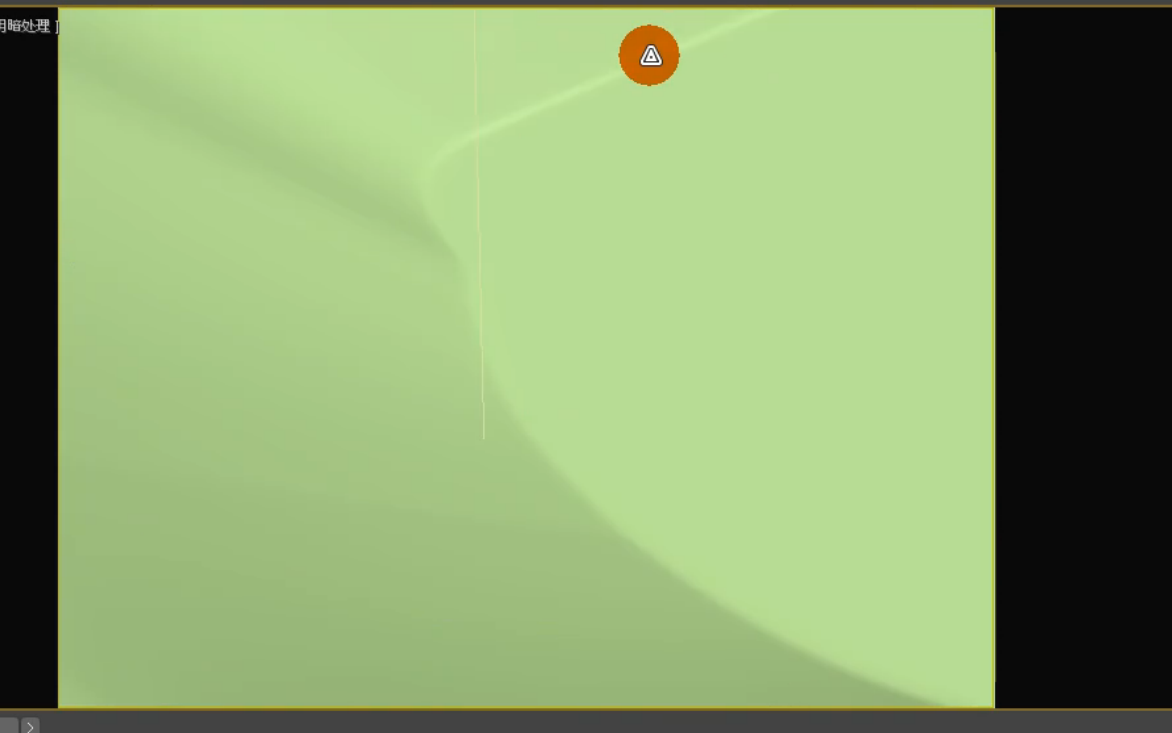

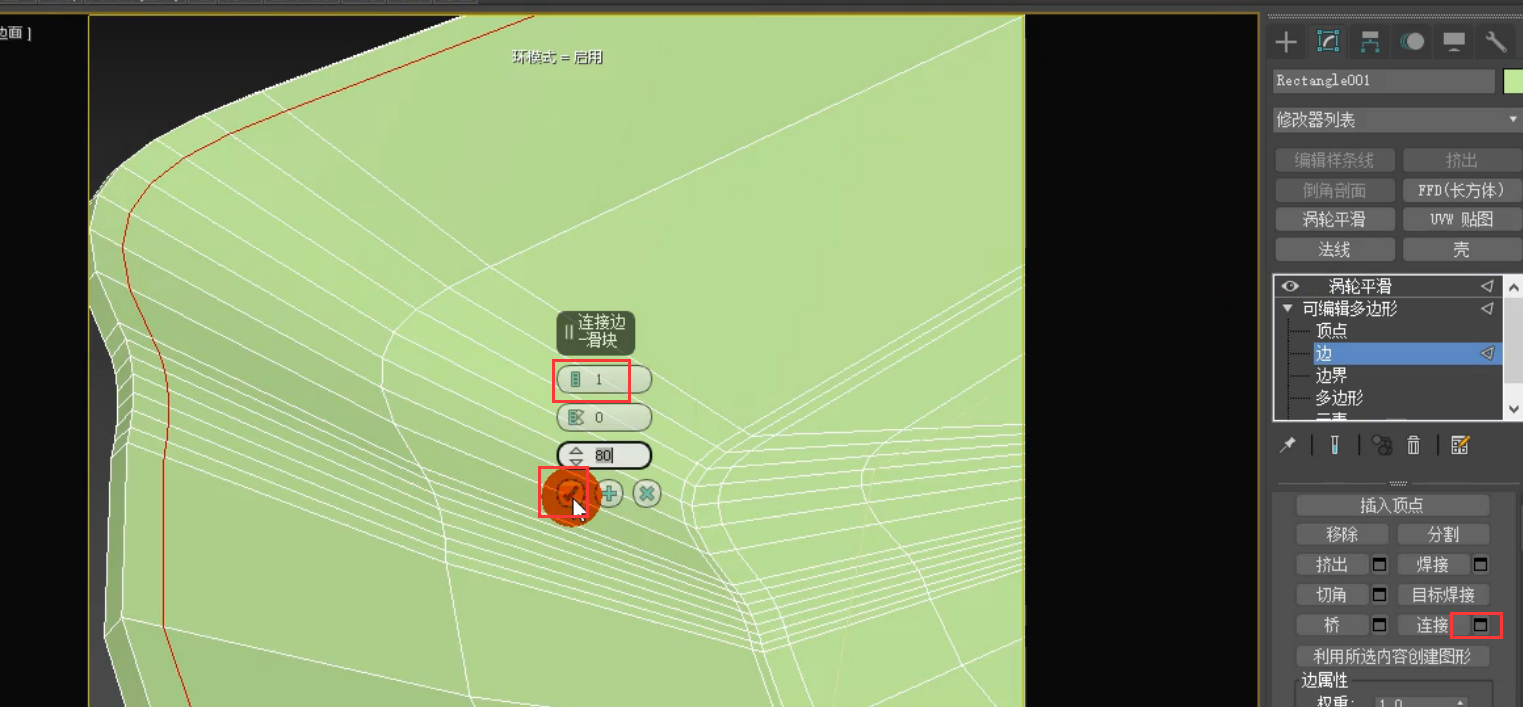



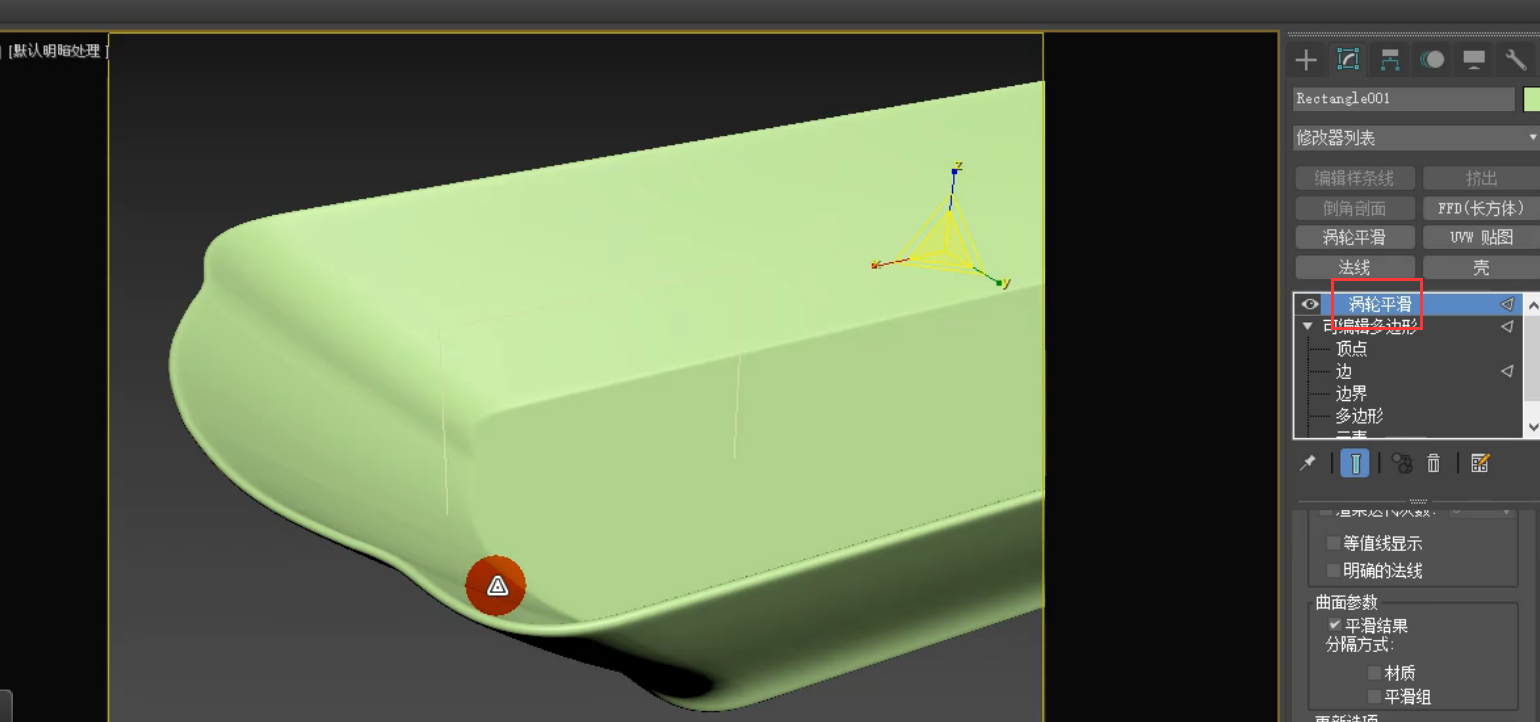
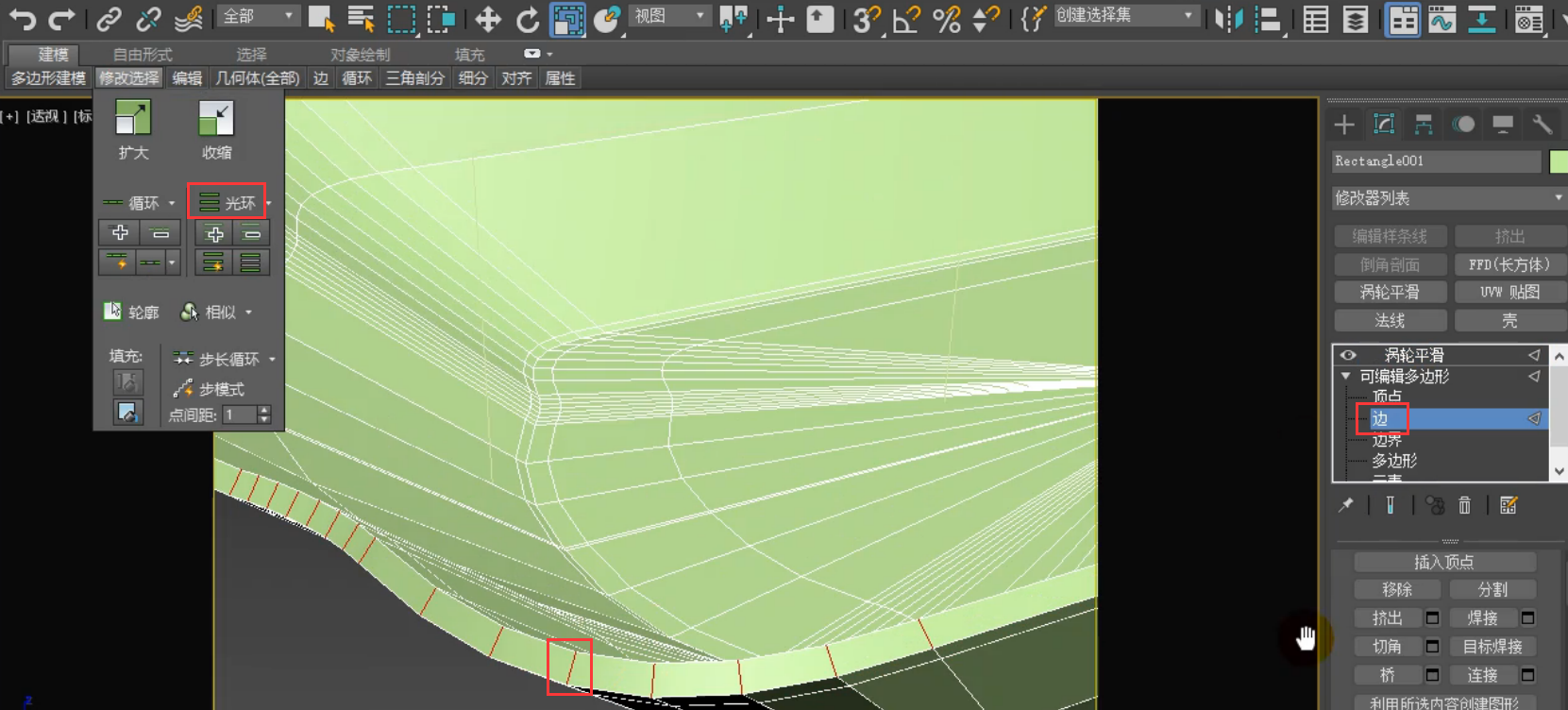


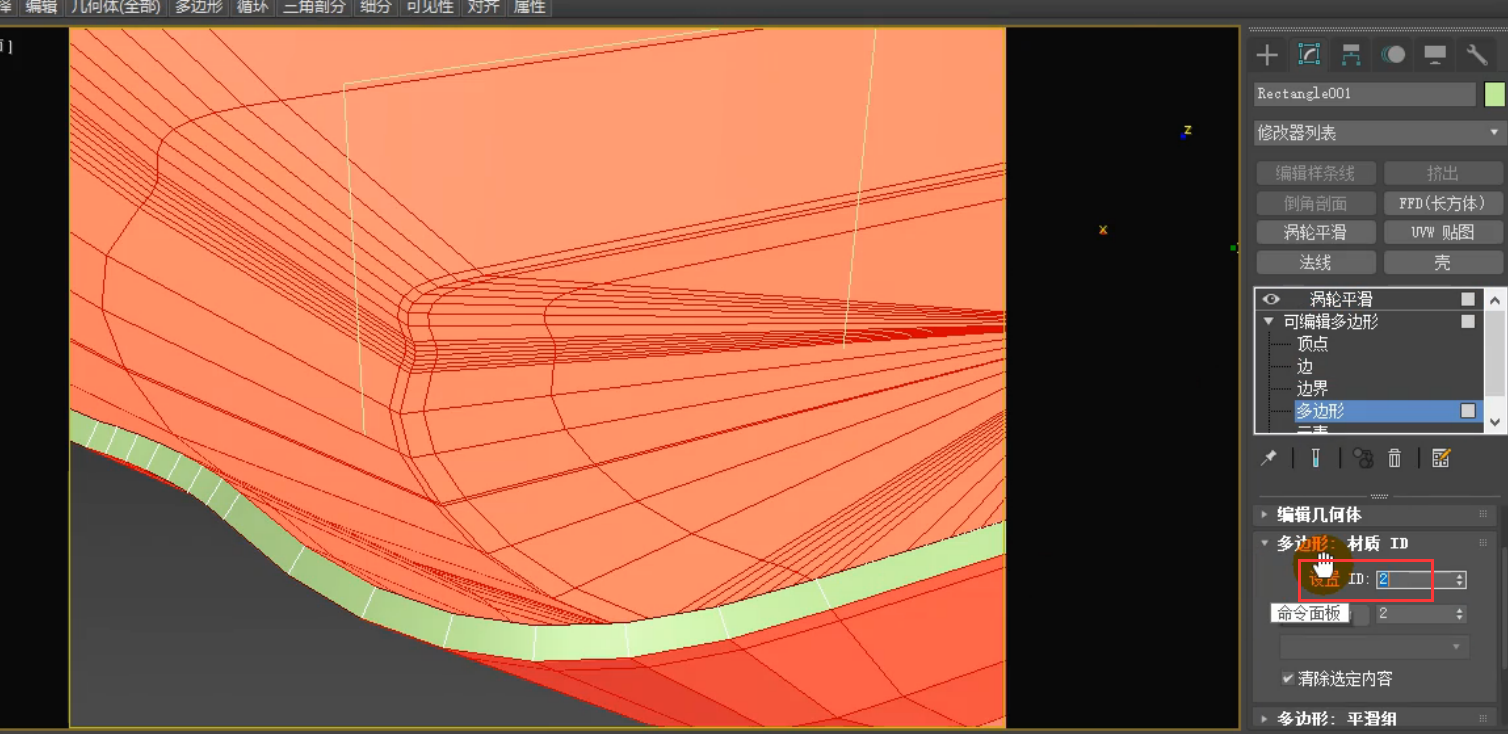
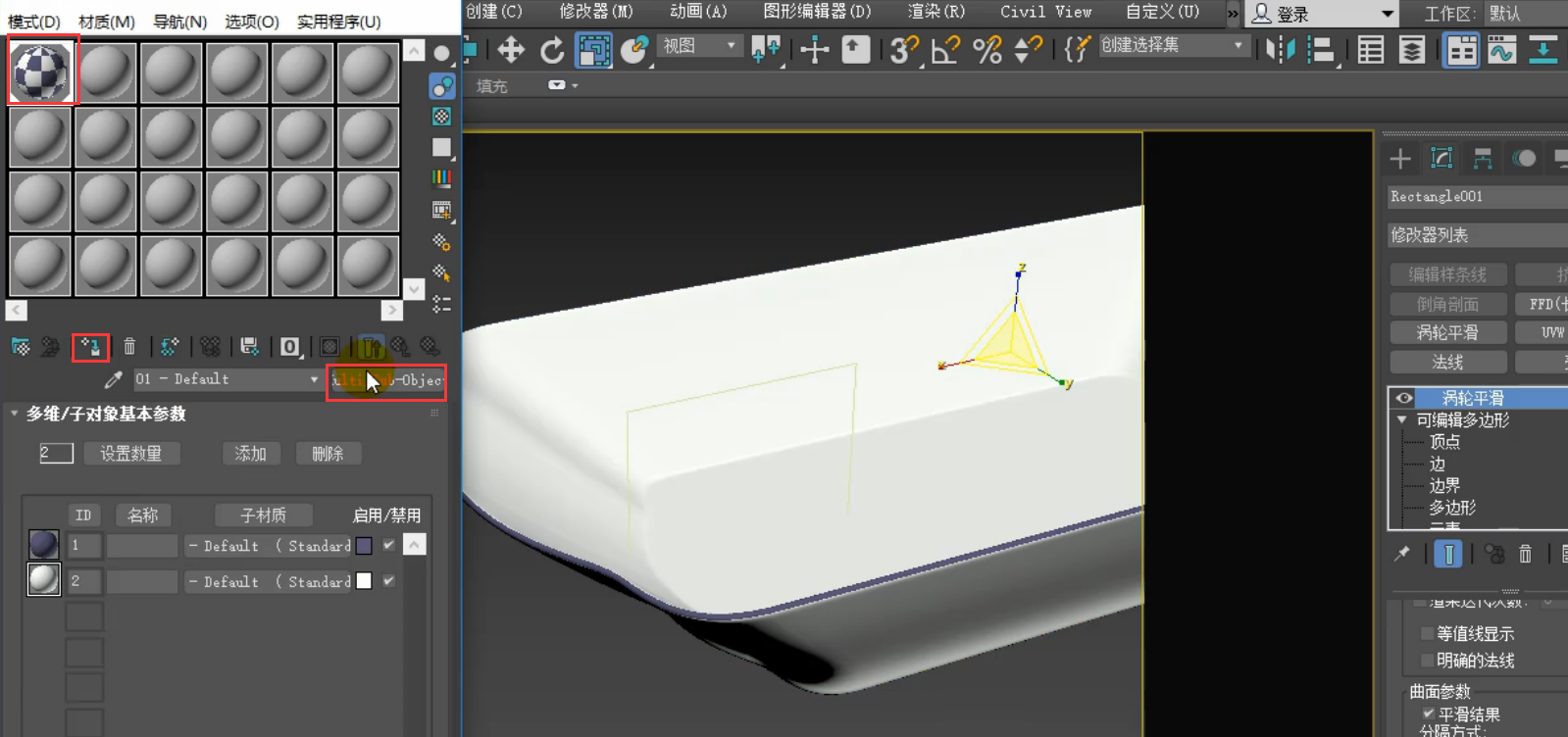

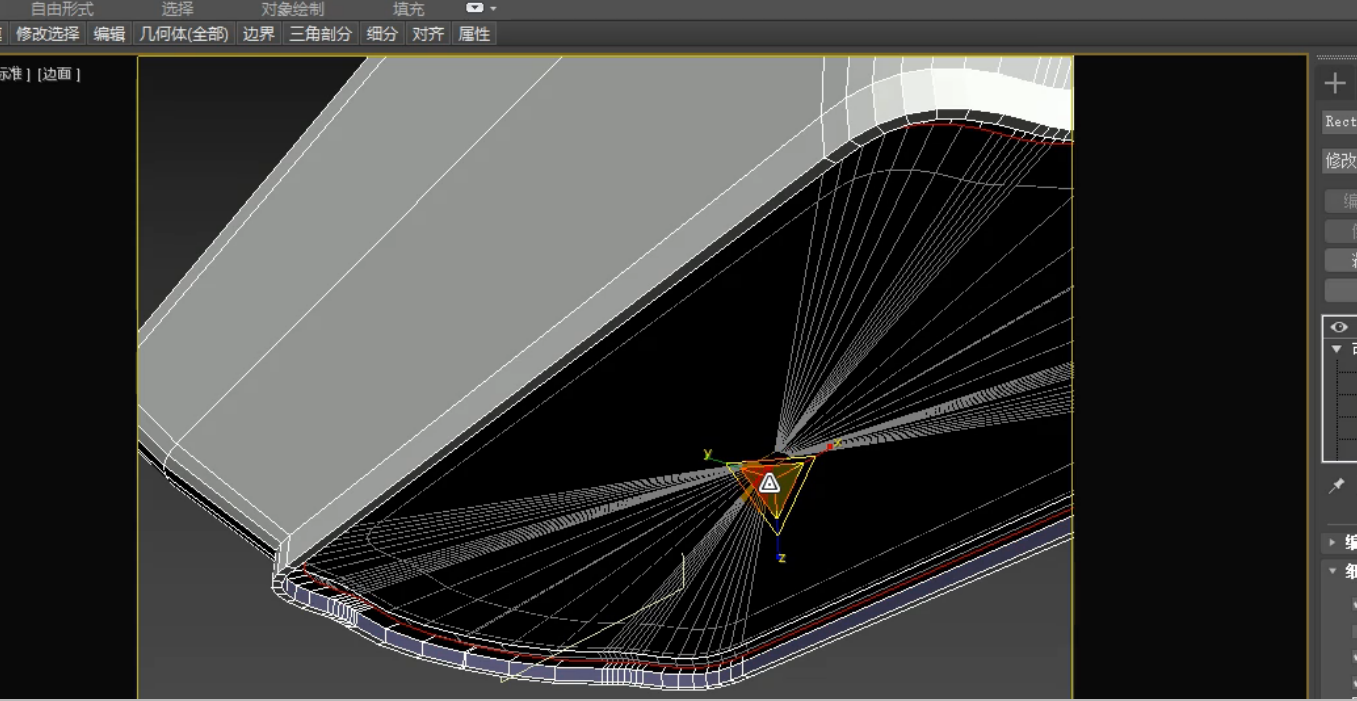
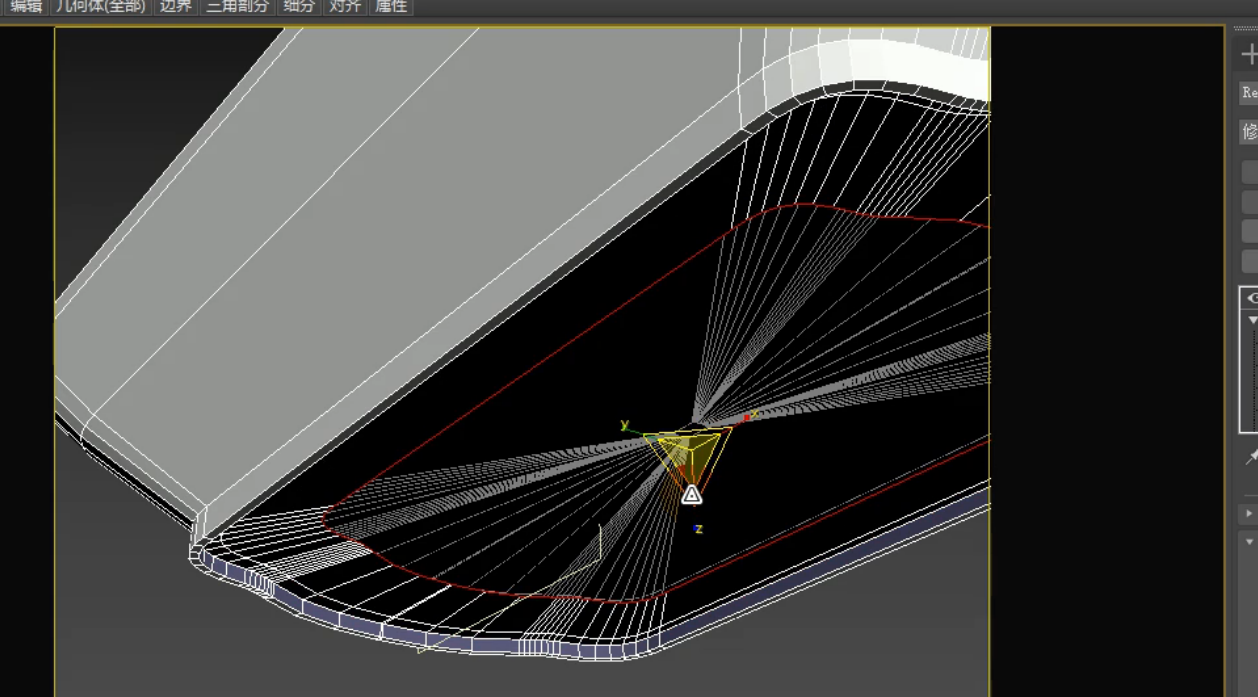
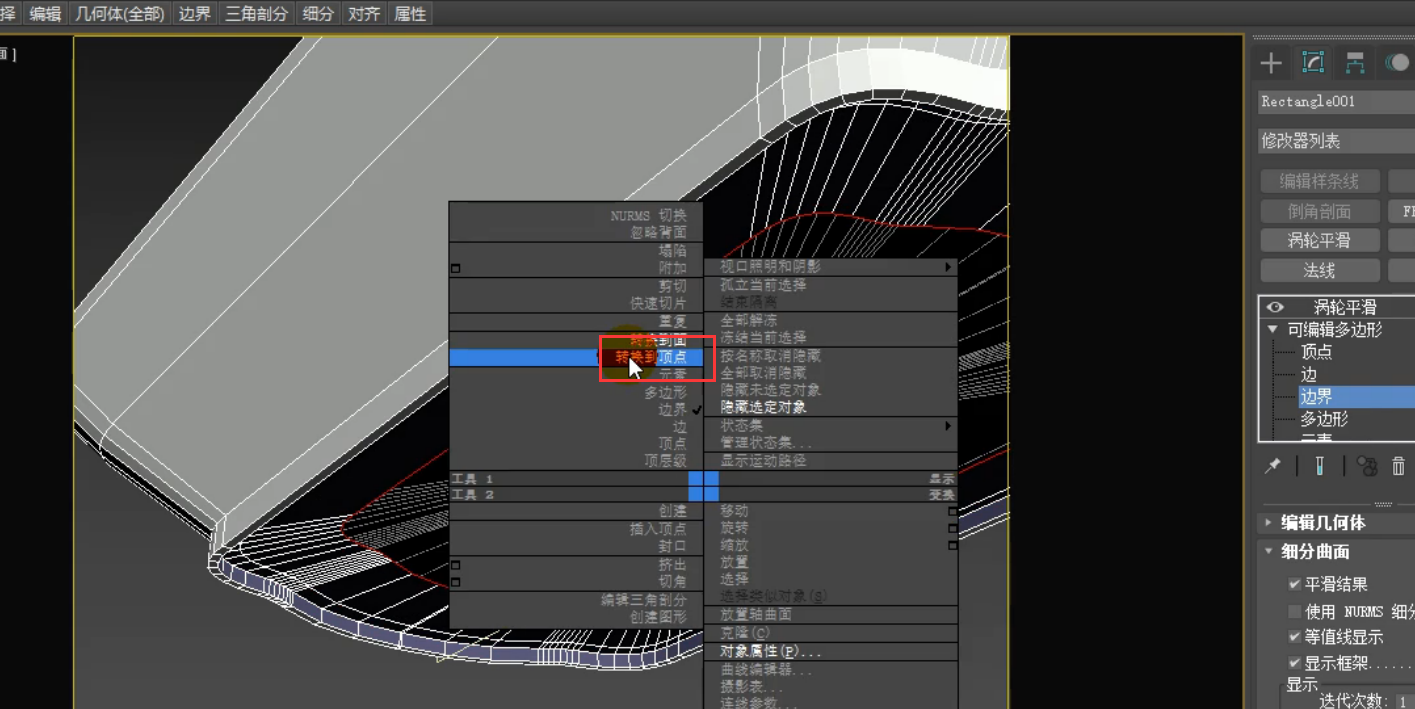
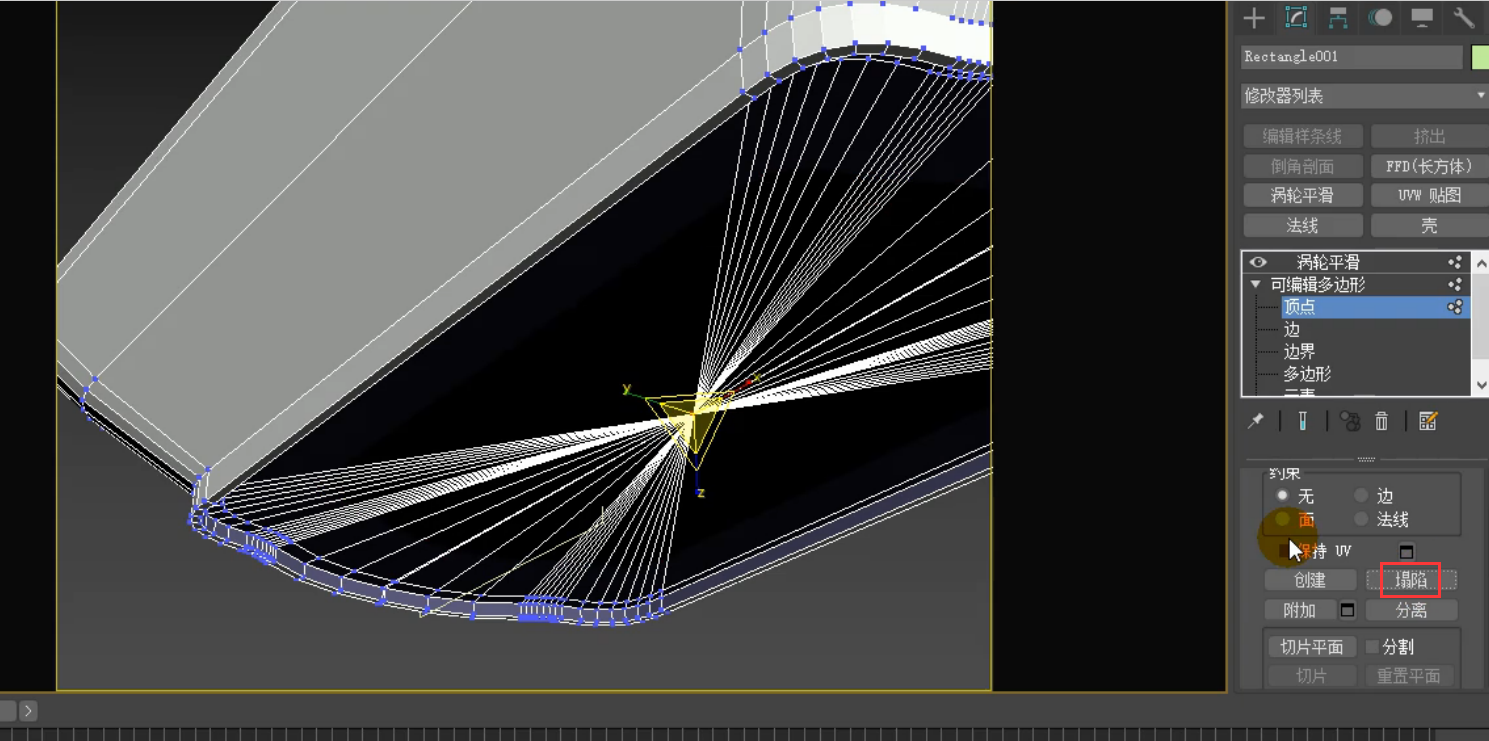

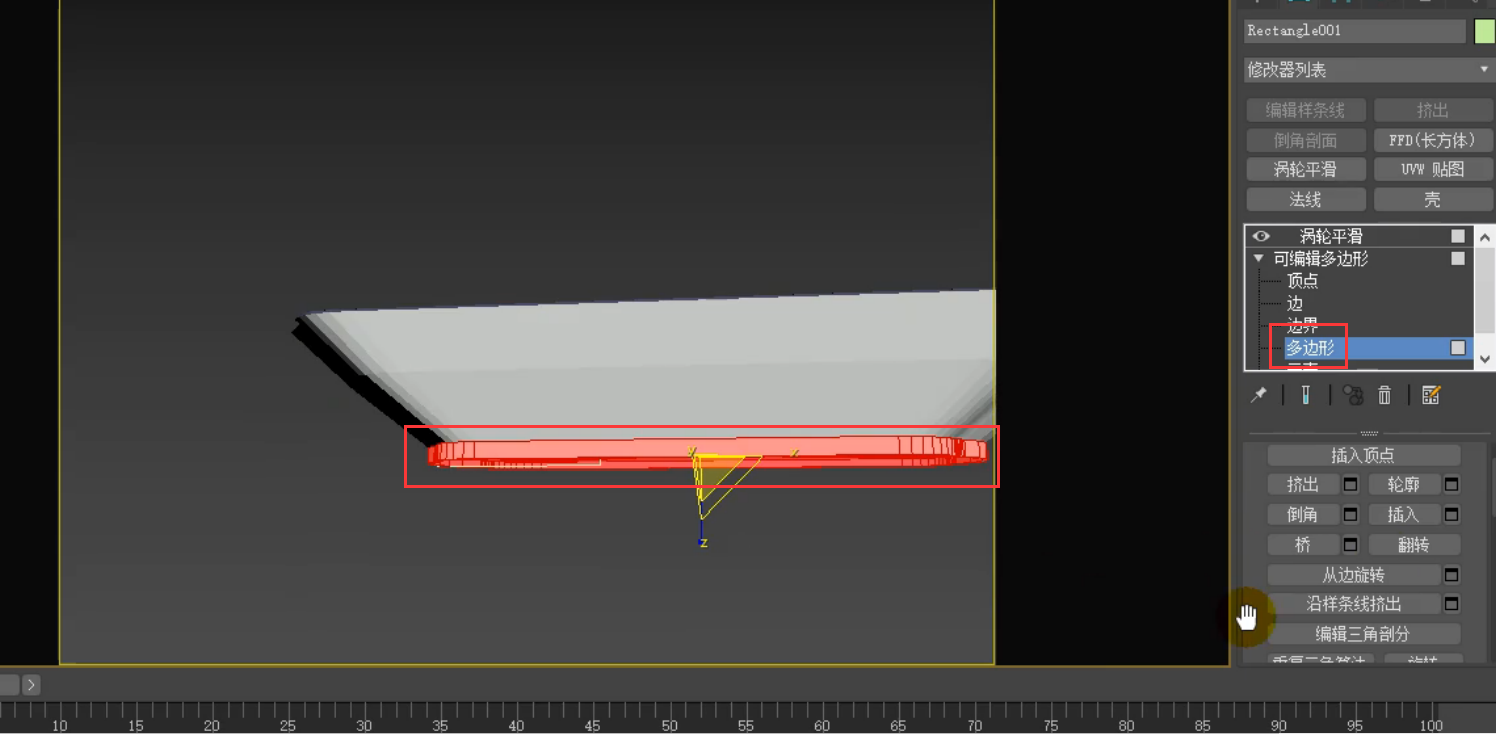
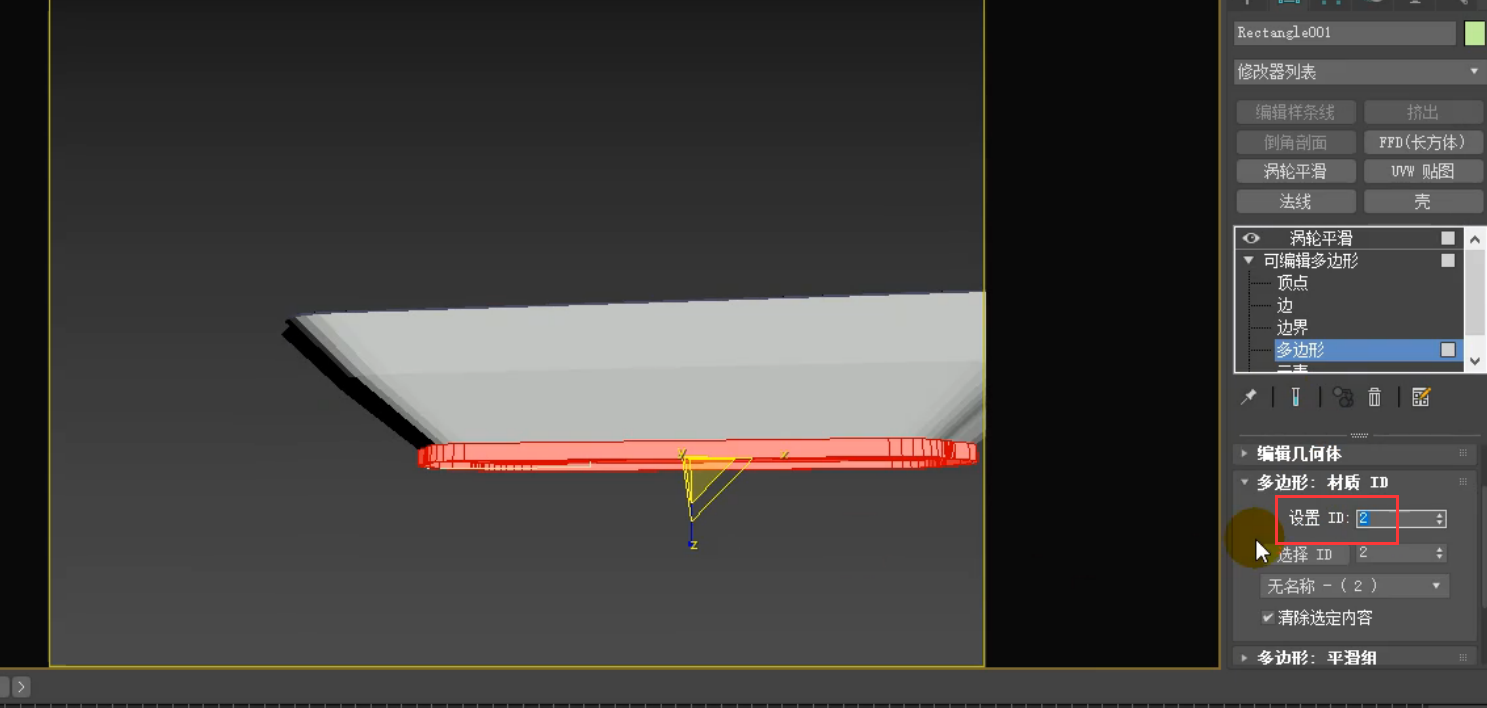
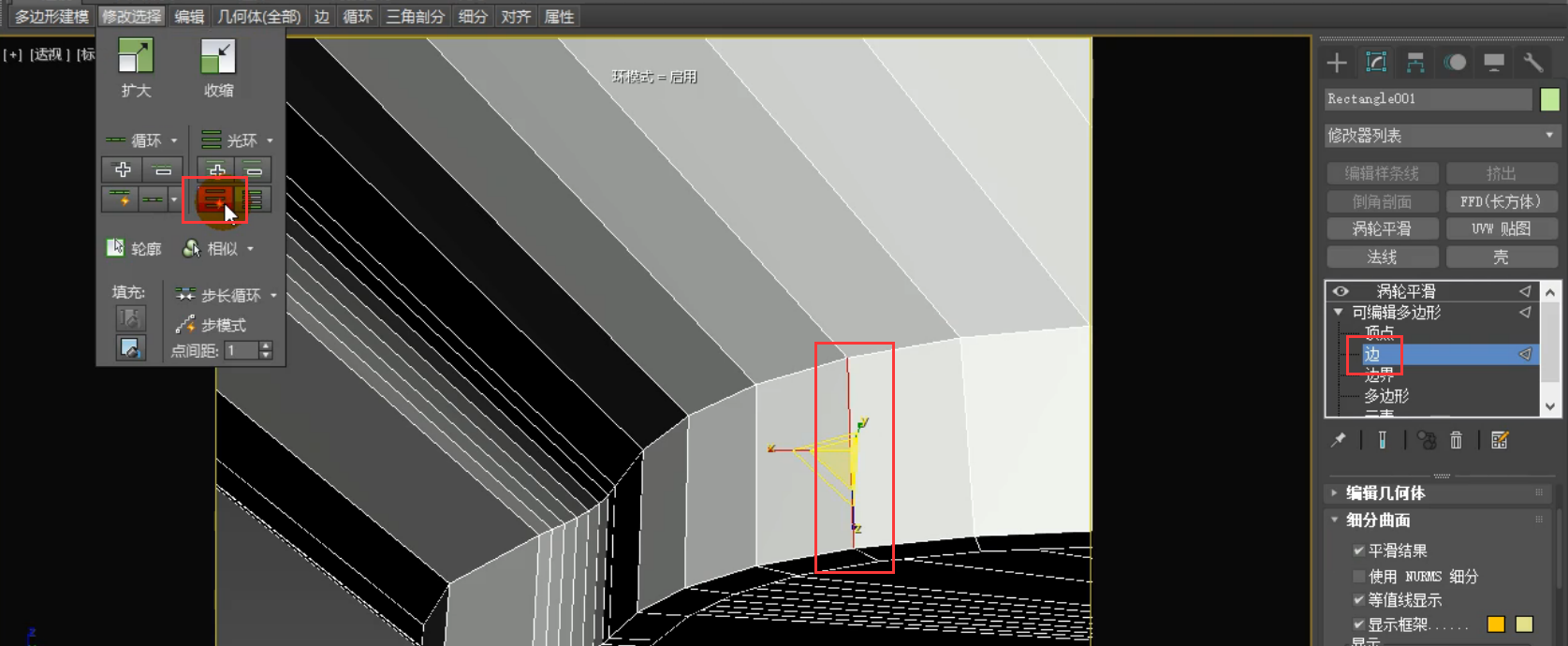
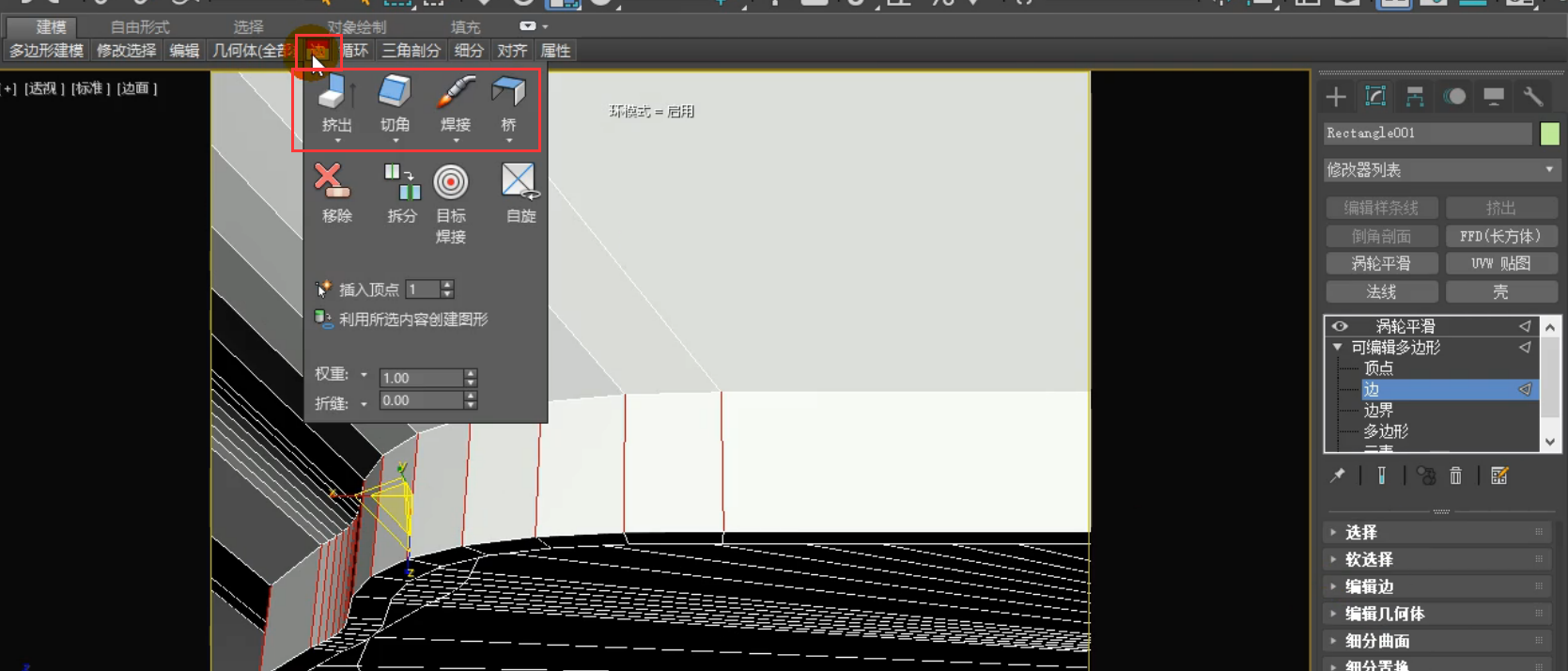
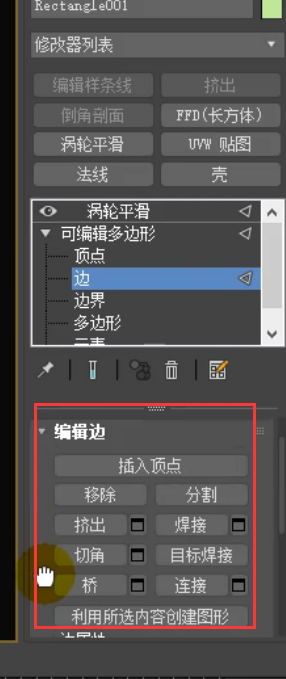

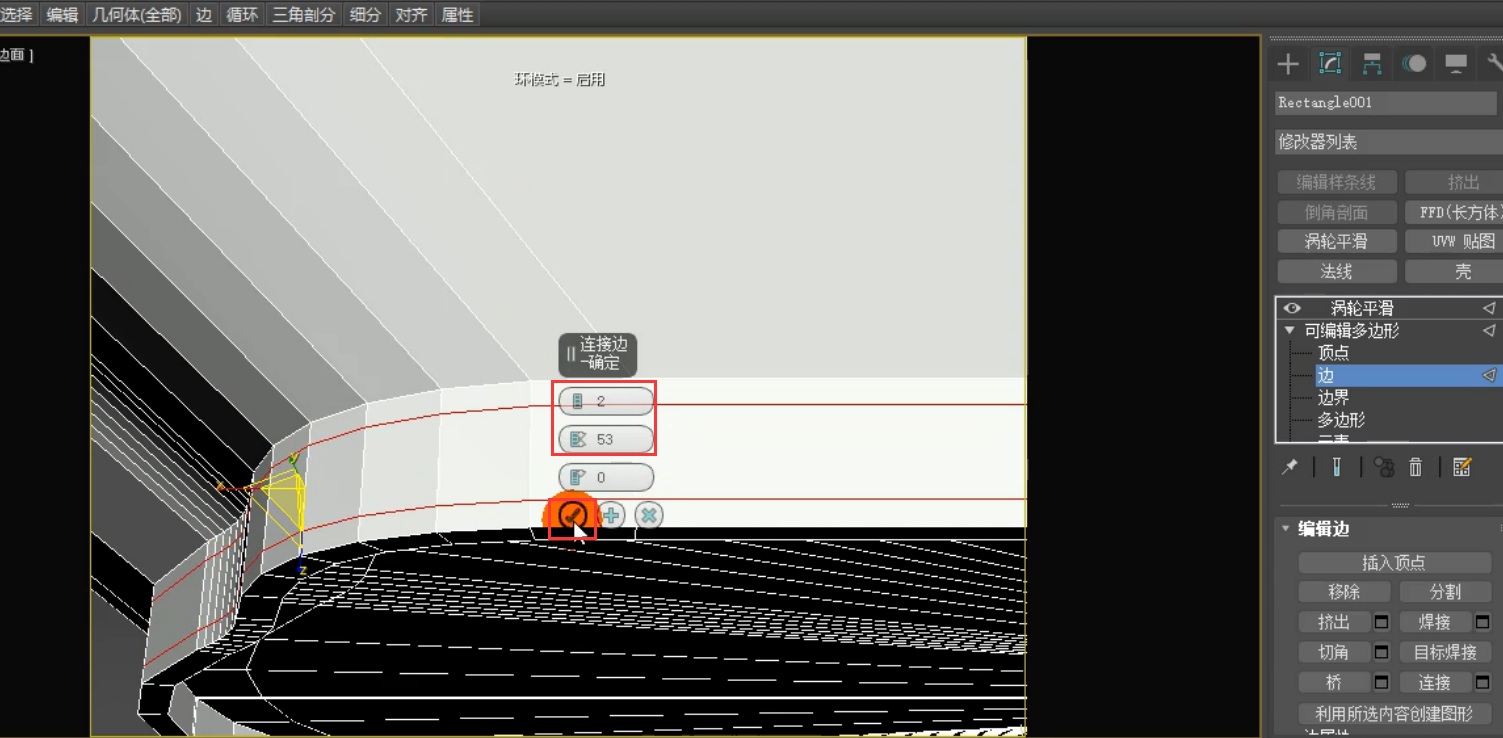
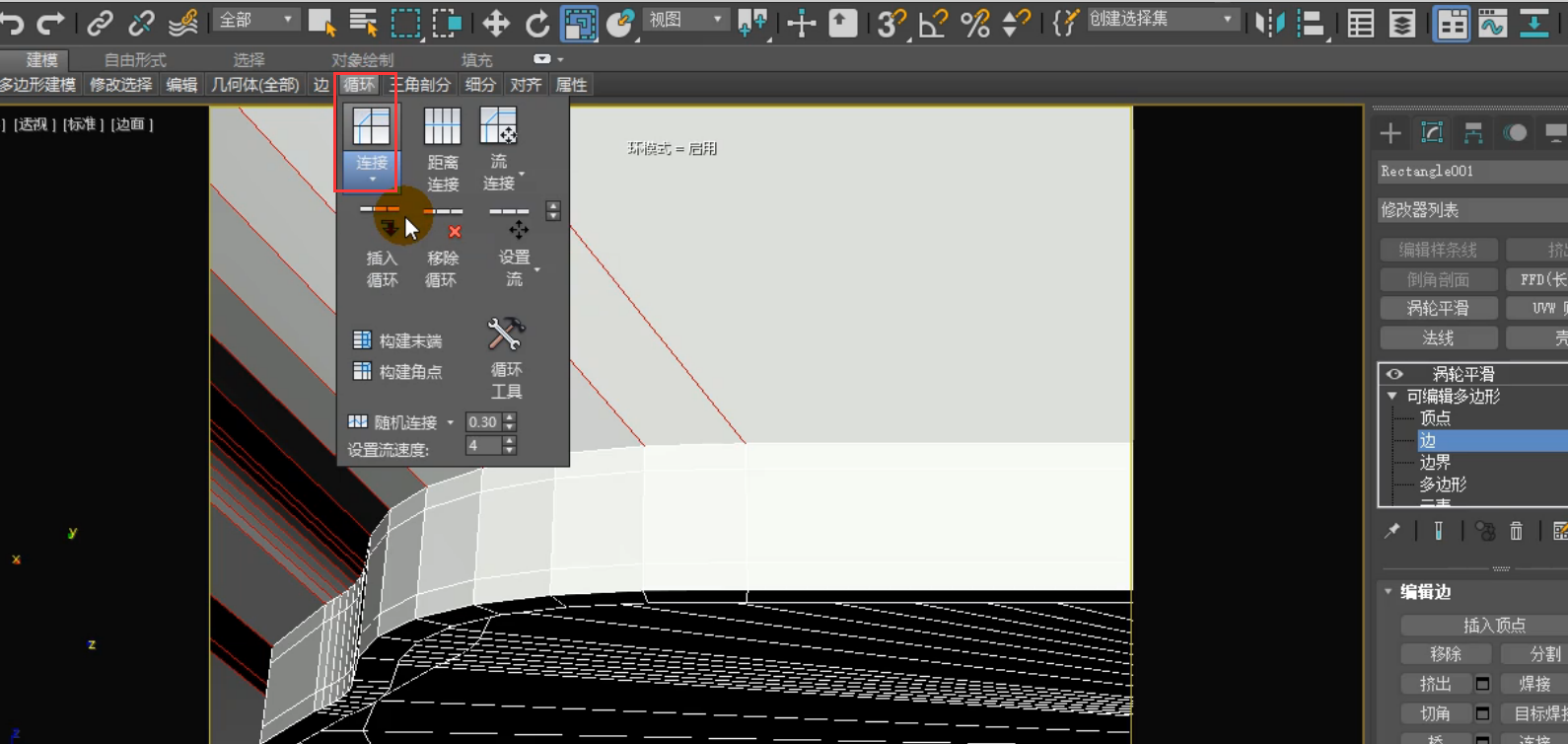


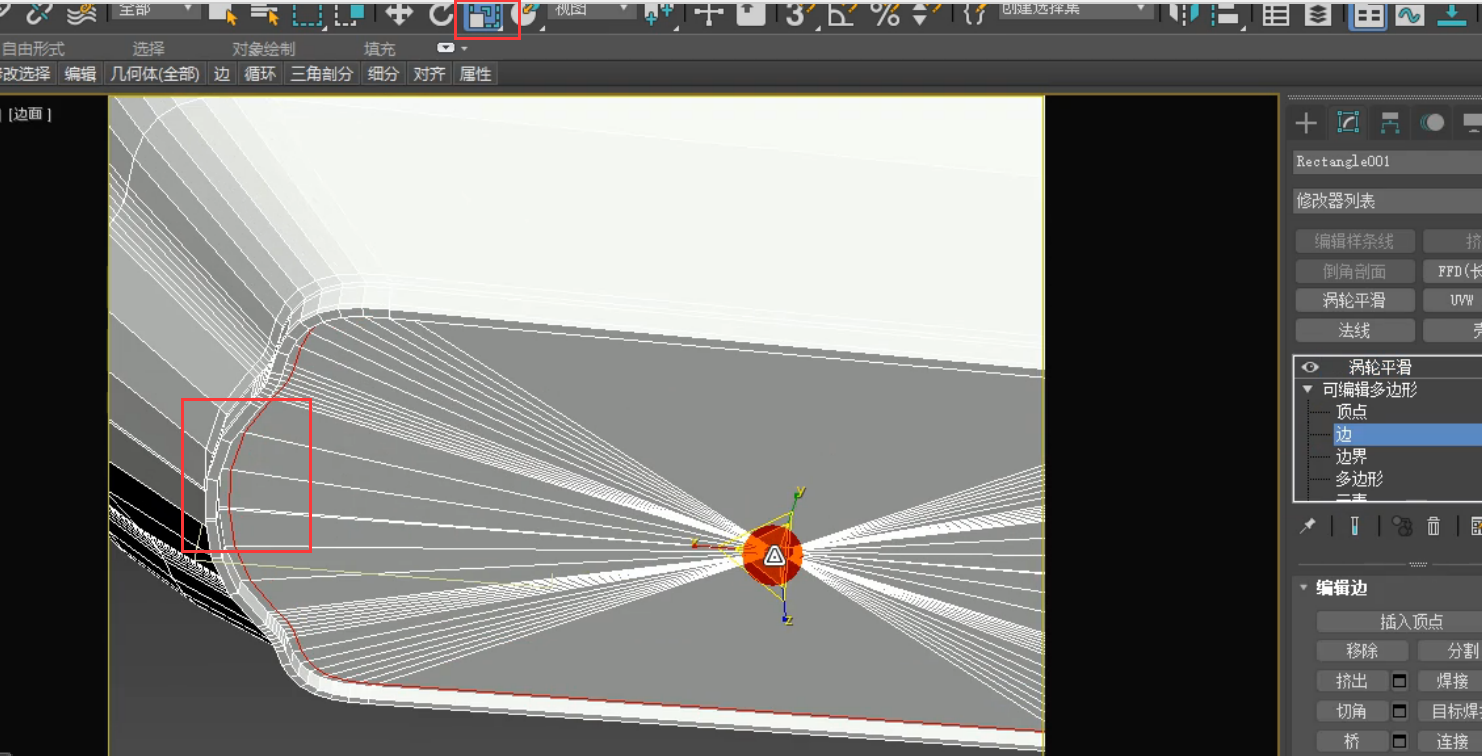
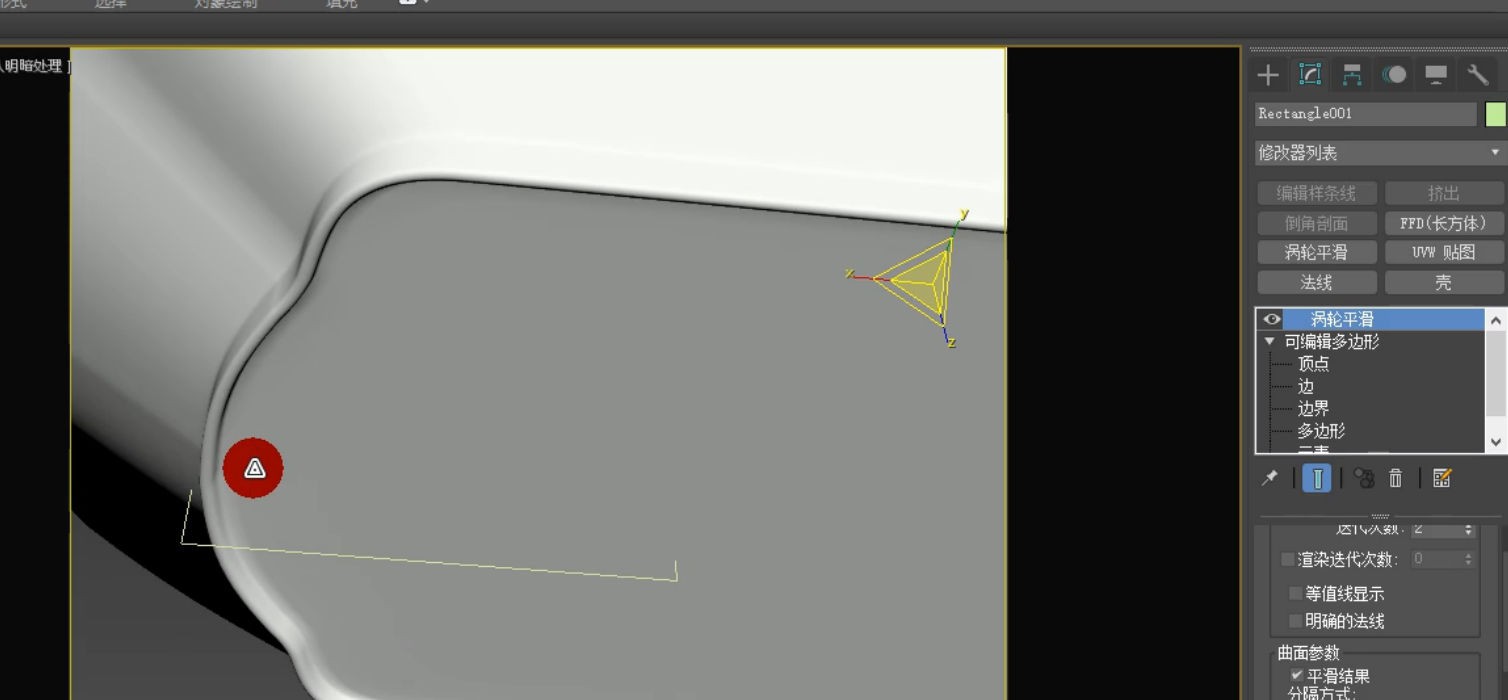
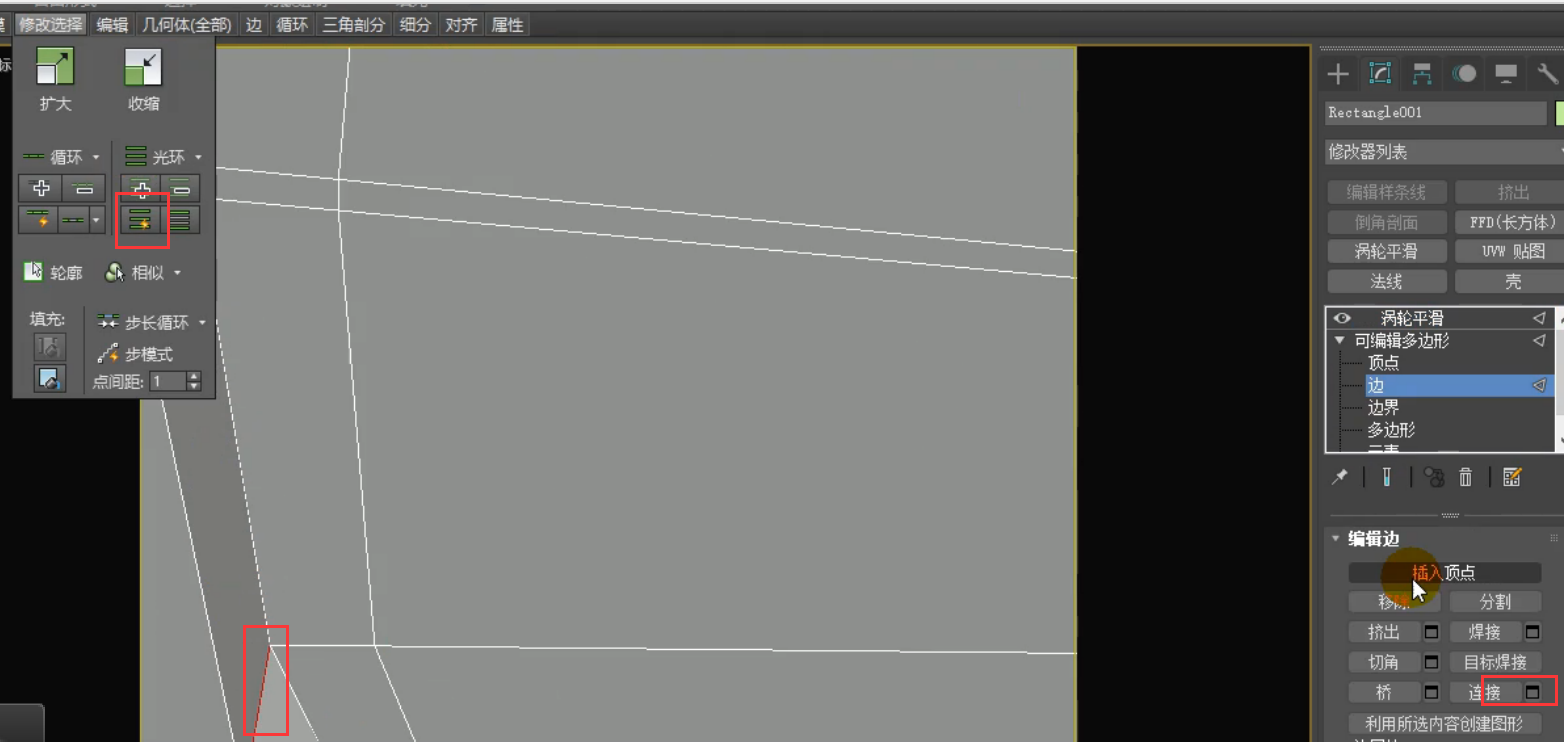
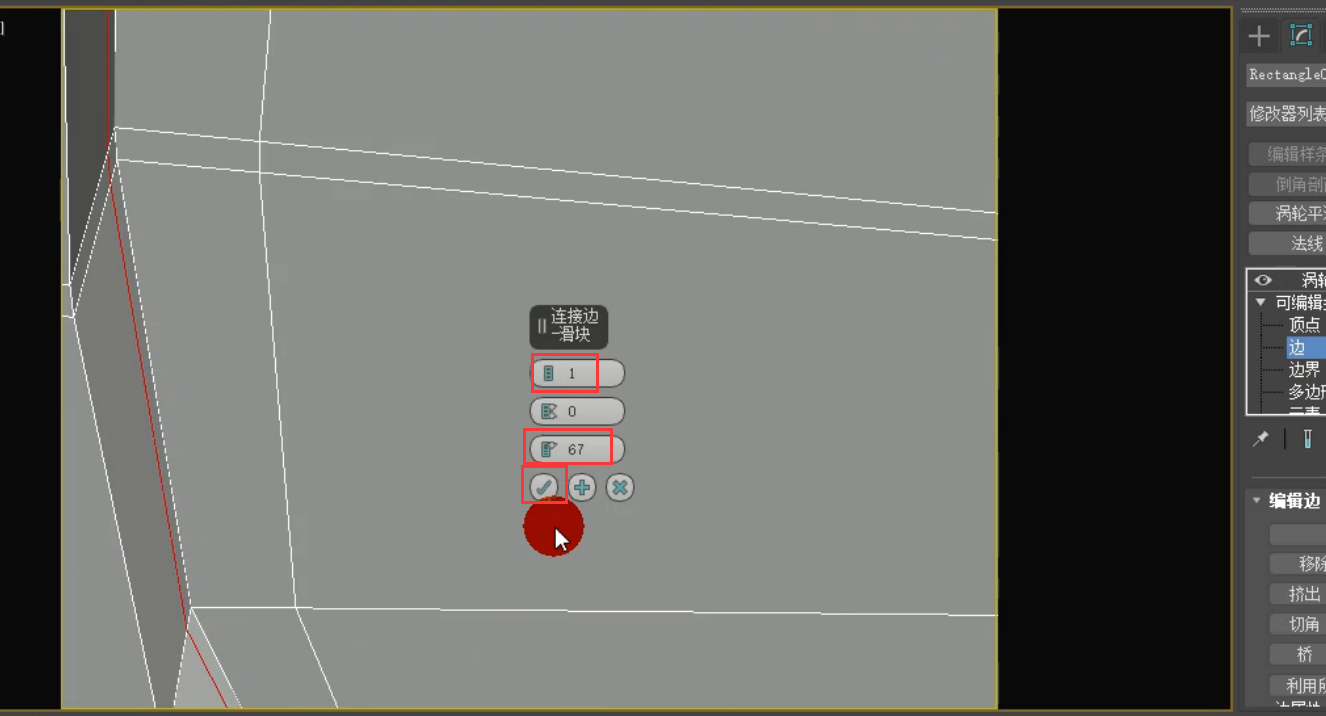








请先 !